Можно ли устанавливать игры на SSD — 4 факта об играх на ссд
То, что с ссд носителя программы запускаются быстрее, чем с HDD — уже давно не новость. Но геймеры все еще задаются вопросом, нужно ли устанавливать твердотельник для игр? Логично, что скорость запуска повысится. Но влияет ли ssd на геймплей, может ли он быть лучше обычного жесткого диска и стоит ли платить больше — не совсем понятно. Да и что делать с ограничением на чтение и перезапись — тоже. Эта статья поможет разобраться.
Влияние SSD диска на игровой процесс
Этот раздел покажет, влияет ли ссд накопитель на производительность компьютера в играх. Здесь рассматриваются аспекты, которые касаются не только быстродействия геймплея, но и в целом комфорта использования игровой сборки, а именно:
- воздействия на FPS;
- влияние на загрузку текстур и уровней;
- шум при работе.
FPS
Польза твердотельного накопителя заметна в масштабных проектах с открытым миром.
ССД же переносит подобные испытания куда легче, минимизируя число задержек. Считывающих головок у SSD дисков нет, а значит и время на их перемещение для чтения информации тратить не нужно. В результате геймер получает стабильный показатель частоты кадров.
В тему: Что такое SSD диск – устройство и 3 типа памяти накопителя
Загрузка текстур
В онлайн-игре текстуры подгружаются не в начале процесса, а только когда к ним приближается персонаж. В результате снижается производительность, и это особенно заметно геймеру, когда его герой движется по хорошо прорисованной местности со сложной архитектурой и оформлением.
Для обычного жесткого диска загрузка текстур в реальном времени приравнивается к пыткам. Компьютер начинает серьезно тормозить, и, естественно, никакого удовольствия от игрового процесса геймер не получает. Само собой, это не лучшим образом отражается и на эффективности игрока. В этом смысле ссд лучше, поскольку, пока текстуры прогружаются, быстродействие игры не уменьшается.
Само собой, это не лучшим образом отражается и на эффективности игрока. В этом смысле ссд лучше, поскольку, пока текстуры прогружаются, быстродействие игры не уменьшается.
Быстрая загрузка уровней
Современные игры отличаются внушительным весом, и это неспроста. Идет непрерывная обработка информации, которая «забрасывается» в ОЗУ. В этой ситуации процесс загрузки также существенно ускоряется за счет SSD. Это особенно остро ощущается в проектах, уровень оптимизации которых далек от идеального.
При сравнении времени загрузки Battlefield 3, например, твердотельный накопитель справился с задачей почти в три раза быстрее, чем HDD. Не лишним будет учесть и то, что оба накопителя были подключены к компьютеру через интерфейс SATAIII.
Примечание: прирост скорости заметен как в онлайн-, так и в оффлайн-режимах различных игр.
Любопытно: ТОП-10 производителей SSD дисков
Тишина во время работы
Отсутствие механики в твердотельных дисках сделало их совершенно бесшумными. Сторонние звуки, которые можно услышать при использовании жестких дисков, с ссд останутся в прошлом. Кроме того, отсутствие механических деталей делает SSDшки более устойчивыми к повреждениям.
Сторонние звуки, которые можно услышать при использовании жестких дисков, с ссд останутся в прошлом. Кроме того, отсутствие механических деталей делает SSDшки более устойчивыми к повреждениям.
Полезно: Как проверить состояние SSD диска в Windows и Mac — 10 программ для мониторинга
Какой SSD купить для игрового компьютера
Как видно, в плане игровой производительности ссд лучше, чем HDD. Твердотельники положительно влияют на быстроту не только загрузки ОС, но и текстур, и уровней. Но чтобы не разочароваться в сборке игрового ПК с SSD, стоит выбрать правильный вариант носителя. Для этого нужно смотреть на тип памяти и характеристики.
Для игр оптимальный вариант — MLC или V, поскольку TLC хоть и дешевле, но изнашивается быстрее, а SLC — слишком дорогое удовольствие.
Примечание: существует миф, что на ссд нельзя ставить ничего, кроме ОС и программ из-за ограниченного цикла чтения-перезаписи. Но это не так: даже ссд среднего ценового сегмента с MLC-памятью способен прожить 5 лет, если записывать на него 20 Гб памяти ежедневно.
Пригодится: ТОП-10 лучших SSD-накопителей на 1 Тб — Рейтинг SSD дисков объемом 1000 GB
Что еще учитывать:
- Объем. Подбирается индивидуально, исходя из бюджета. Но минимум для игр — ссд на полтерабайта, и это при условии, что в компьютере есть еще и HDD хранилище. Если же речь идет о сборке ПК с нуля, в которую устанавливать жесткий не планируется, то стоит присмотреться к моделям SSD дисков хотя бы на 1 ТБ.
- Интерфейс подключения. Влияет на быстроту, с которой устройство сможет обрабатывать данные. У SATA и mSATA — это 600 Мбит/с. У M2 — 3,8 Гб/с, а у PCIe 3.0 x2 — 1969 Мб/с. Естественно, чем выше этот показатель, тем лучше, но супербыстрые накопители стоят немало.
Подробности: 9 главных критериев выбора хорошего SSD
Устанавливать твердотельный накопитель в игровую сборку точно стоит. Записанные на носитель игры загружаются практически моментально, да и прирост производительности ощущается хорошо. Правда, если играть лишь иногда, можно обойтись обычным HDD. А вот заядлым геймерам, которые привыкли к максимально плавному ходу игры, ссд не помешает.
Записанные на носитель игры загружаются практически моментально, да и прирост производительности ощущается хорошо. Правда, если играть лишь иногда, можно обойтись обычным HDD. А вот заядлым геймерам, которые привыкли к максимально плавному ходу игры, ссд не помешает.
Canvio Gaming — EMEA Region – Toshiba Storage Solutions
Вернуться к результатам
Портативные
Хранение данных на новом уровне
Подготовьтесь к выходу новой игры, вооружившись жестким диском Canvio Gaming, который даст возможность расширять вашу библиотеку игр удобнее, чем когда-либо раньше. Этот портативный жесткий диск призван оптимизировать ваши игровые процессы за счет высвобождения пространства на игровой консоли, чтобы вы могли спокойно расширять свою библиотеку по мере роста ваших игровых компетенций.
2,5-дюймовый внешний жесткий диск
Глянцевая черная отделка
Работает с PlayStation/Xbox/ПК
Хранение более 25 игр на ТБ*
4 ТБ 2 ТБ 1 ТБ
Больше игр. Больше побед.
Больше побед.
Toshiba Canvio
Портативные жесткие диски
By loading the video, you agree to YouTube’s privacy policy.
Learn more
Load video
Always unblock YouTube
Играйте больше. Волнуйтесь меньше.
Тратьте больше времени на то, чтобы проходить новые уровни, и меньше — на высвобождение места для свежих новинок из мира игр.
* При среднем размере игры 36 ГБ
Играйте, не останавливайтесь
Этот элегантный портативный жесткий диск специально создан для решения ваших игровых задач. У Canvio Gaming есть настраиваемый в микропрограмме режим «Всегда включено», за счет которого вы всегда готовы приступить к игре и тратить больше времени на путь к победе.
Ваш спутник в игре
Даже самая большая библиотека игр всегда под рукой. Canvio Gaming может хранить до 100 игр*. Возьмите все свои игровые достижения и аватары с собой, куда бы вы ни отправлялись, и соревнуйтесь с друзьями. Просто подключите диск Canvio Gaming к совместимой консоли, и вы уже готовы играть в любимые игры из своей коллекции.
* При среднем размере игры 36 ГБ
Специально для геймеров
Новое поколение игрового оборудования уже в вашем распоряжении. Canvio Gaming дает вам возможность запускать любимые игры на самых свежих совместимых консолях, чтобы вы могли начать игру с того места, на котором остановились.
Стильное хранение данных
Элегантное черное покрытие отлично дополнит Xbox, PlayStation и другие совместимые игровые консоли, так что теперь ваша игровая обстановка станет еще более стильной.
Технические характеристики изделий
- Основные характеристики
Интерфейс
USB 3.
 2 Gen 1 (совместимость с USB 2.0)
2 Gen 1 (совместимость с USB 2.0)Макс. скорость передачи данных
Файловая система
Питание
Питание от шины USB (макс. 900 мА)
Системные требования
Отформатирован в exFAT для:
— Playstation/Xbox (список совместимых устройств приводится на странице click here)
— Windows® 10, Windows ® 8. 1
1
— macOS v11.5 / v11.2, v10.15, macOS v10.14, macOS v10.13Один свободный порт USB Type-A
Гарантия
- Физические характеристики
Корпус
элегантное черное покрытие
Размеры
1 ТБ, 2 ТБ: 80 мм x 111 мм x 13,5 мм
4 ТБ: 80 мм x 111 мм x 19,5 ммВес
1 ТБ, 2 ТБ: 149 г
4 ТБ: 210 г- Box Content
Комплектация
Canvio Gaming
Кабель USB 3. 2 Gen 1 (с Type-A на Micro-B)
2 Gen 1 (с Type-A на Micro-B)
Руководство пользователя (предварительно установлено на жестком диске)
Ассортимент продукции
| Номер изделия | Емкость | Цвет |
|---|---|---|
| HDTX140EK3CA | 4 ТБ | чёрный |
| HDTX120EK3AA | 2 ТБ | чёрный |
| HDTX110EK3AA | 1 ТБ | чёрный |
BelgiaВеликобританияГерманияДанияИсландияНидерландыНорвегияПортугалияРоссияТурцияФарерские островаФинляндияФранцияШвеция
Все функции зависят от модели и наличия в конкретном регионе. Отказ от ответственности и юридические сведения целиком приводятся на этой странице: Ограничение ответственности
Отказ от ответственности и юридические сведения целиком приводятся на этой странице: Ограничение ответственностиСвязанные изделия
Игра с внешнего жесткого диска флешки. Установка игр на USB-жесткий диск. Копирование архива на флешку
Современному пользователю персонального компьютера очень сложно прожить без съемного носителя информации, в качестве которого могут выступать как внешние жесткие диски, так и более удобные и стильные флеш-карты. Для игроков такие устройства становятся средством первой необходимости, ведь отправляясь за город или к друзьям, необходимо срочно закинуть новинку игровой индустрии на память и похвастаться перед знакомыми. Однако, как записать игру на флешку?
Прежде чем перейти к пошаговому руководству, стоит обратить внимание на само устройство. Во-первых, у него должно быть достаточно свободного места, чтобы поместилась любимая игра. Последние новинки требуют не менее 30Гб памяти на жестком диске или съемном носители, поэтому учтите это перед записью. Во-вторых, убедитесь, что архив с игрой, как и устройство, не заражены вирусами. Вне зависимости от мощности компьютера или качества сборки, вредоносная программа с радостью разрушит все Ваши планы на веселые выходные или несколько часов хардкорного геймплея.
Последние новинки требуют не менее 30Гб памяти на жестком диске или съемном носители, поэтому учтите это перед записью. Во-вторых, убедитесь, что архив с игрой, как и устройство, не заражены вирусами. Вне зависимости от мощности компьютера или качества сборки, вредоносная программа с радостью разрушит все Ваши планы на веселые выходные или несколько часов хардкорного геймплея.
Способ первый: архив
Самый элементарный способ, о котором знали пользователи старенькой, но доброй Window XP — это копирование архива или файлов игры прямо на съемное устройство. Разумеется, время загрузки большого объема информации требует немало времени при условии старого разъема USB 2.0, однако наиболее действенным.
Как перекинуть архив на флешку?
- Вставьте накопитель в разъем персонального компьютера;
- Скопируйте архив с игрой комбинацией клавиш CTRL + C;
- Открыв память устройства, скопируйте файлы комбинацией клавиш CTRL + V;
- Дождитесь окончания копирования.

Единственный ощутимый минус такого процесса — это необходимость скопировать файл игры на персональный компьютер для последующей разархивации. Только после завершении этих пунктов можно установить приложение на новой машине.
Способ второй: загрузочный образ
Загрузочный образ представляет собой виртуальную копию лицензионного носителя, так как при подключении внешнего накопителя система автоматически предлагает пользователю установить игру на персональный компьютер. В отличие от вышеописанного метода, Вам нет необходимости повторно скачивать архив с флешки, а также заниматься его разархивацией.
Разумеется, такой процесс копирования игры на флешку несколько сложней, зато в несколько раз эффективней. Как это сделать?
- Скачайте и запустите утилиту для создания образа. Это могут быть как стандартные и привычные программы Daemon Tools и Alcohol 120% , так и более специализированные как Windows 7 RTM USB/DVD Download Tool . Несмотря на свое название, программа позволяет создать загрузочную флешку в пару кликов, не принуждая пользователя знакомиться с гибкими настройками ПО;
- Выберите архив формата ISO для создания загрузочного образа на флешке;
- Запустите программу и дожидайтесь завершения процесса.

По истечению нескольких томительных минут Вы получите в своем распоряжении идеальную загрузочную флешку, с помощью которой с легкостью установите совершенно любую компьютерную игру.
Здравствуйте дорогие читатели. Часто возникает потребность установить игру на флешку. Ведь, так не нужно нести с собой установочный диск или тот же нотбук. К тому же, упрощается вопрос с переездом на дачу или в другой город. Флеш карту следует вставить в USB вход подходящего по техническим характеристикам компьютера и окунуться с легкостью в виртуальный мир игр.
Сама процедура установки игры на флешку очень простая. Немного терпения и свободного времени позволят записать данные о любой игре на карту памяти.
Для начала,необходимо сохранить образ диска вашей игры к себе на компьютер из интернета или создать самостоятельно. Чаще всего, это формат “*.iso”, который можно получить используя простейшие программы работы с дисками типа Ashampoo Burning Studio, Alcohol 120%, и т.д.
Установка игр на флешку подразумевает обязательный этап форматирования карты памяти. Эту процедуру необходимо провести для корректности отображения дискового накопителя при монтаже и распознания операционной системой.
Эту процедуру необходимо провести для корректности отображения дискового накопителя при монтаже и распознания операционной системой.
На этапе подготовки, следует скачать и установить программу Deamon Tools Lite. Популярнейшее средство для создания виртуальных дисков и модуляторов для игр. С ней легко можно установить любую игру и профессиональное ПО без дополнительных углубленных знаний.
Подготовительный этап окончен. Открываем программу Deamon Tools Lite и добавляем образ нашей игры. В это время вставляем флешку в разъем. Внизу отображаются физические и виртуальные приводы.
Нажимаем на появившемся справа образе правой клавишей и видим пункт монтировать.
Не спешите.
Сначала важно в списке приводов выбрать именно флешку.
Тогда, в процессе монтажа, на ней появятся рабочие файлы, на рабочем столе ярлык. Его переносим на флешку и все. Установка игры на флешку завершена. Можно попробовать вытащить и снова вставить накопитель в тестовом режиме для проверки, запустится ли ваша игра.
Как известно у всех владельцев, так называемых, «толстых» версий приставок PS2 и купивших девайс под названием Network Adapter, появляется возможность играть почти во все игры с жесткого диска. Нужно только лишь докупить совместимый IDE диск и приобрести или скачать программу HD Loader (она же HD Advance). В слим версиях консоли, сетевой адаптер уже встроен, поэтому для версий 70ххх был найден другой метод подключения – прямая пайка к материнской плате. У всех последующих версий — 75ххх, 77ххх и т.д. такой метод невозможен по причине отсутствия некоторых деталей на материнской плате. Для такого случая пригодится программа USB Advance (она же USB Extreme), которая позволяет играть в игры с жесткого диска, подключенного через USB порт к приставке (для «толстушек» этот метод тоже подходит). Единственный, но огромный минус этой программы заключается в низкой совместимости – всего лишь около 30 % игр.
В этом мануале будет показано, как устанавливать игры на такой диск. Нам понадобятся:
- USB совместимый диск (лично я использовал стандартный 2,5” IDE диск Seagate от ноутбука, подключенный через простой адаптер)
- Набор утилит для форматирования и установки игр USB Advance PC Software
- Как вариант — программа USB Insane v0.
 1
1 - Программа USB Advance
1. Подключаем жесткий диск в USB порт компьютера и после его определения Windows запоминаем назначенную букву и запускаем командную строку -> ПУСК -> Выполнить -> cmd
2. Появляется страшный черный экран J, но мы его не должны бояться. Выбираем ту папку, где лежат наши утилиты, используя команду «cd» для смены директорий
3. Сперва необходимо отформатировать диск, для этого набираем команду ul_format FORMAT, в моем случае ul_format H FORMAT, нажимаем «Y» и ждем…
Как видите, все прошло успешно
4. Теперь вставьте диск с игрой в привод, попутно вспомнив какая буква назначена приводу, и запустите копирование игры с привода на жесткий диск командой ul_install USB диска> «Имя игры» , в моем случае это выглядит так – ul_install E H “GhostHunter” DVD
Пьем кофе, курим бамбук или занимаемся другими полезными делами, а в случае, если вы являетесь «счастливым» обладателем USB 1.0 (1. 1), то можно и сходить куда-нибудь прогуляться на часика 3-4 J. Рано или поздно случится чудо и инсталляция закончится.
1), то можно и сходить куда-нибудь прогуляться на часика 3-4 J. Рано или поздно случится чудо и инсталляция закончится.
Если надо, то продолжаем ставить другие игры таким же методом.
5. Существует вариант установки игр из под Windows через программу USB Insane. Она имеет более понятный J интерфейс и позволяет игры как с диска, так и из готовых ISO образов. Выбираем привод или образ с игрой, вписываем название игры, указываем наш USB диск и для установки с привода нажимаем «Rip Drive», а образа – «Rip ISO».
После получения сообщения «Installation Complete», процедуру можно повторить.
6. После того как требуемые игры установлены, отключаем диск от компьютера и подключаем его к приставке. Запускаем программу USB Advance или USB Extreme, что в принципе не имеет значения, и если вы все сделали правильно, то увидите список установленных игр, а если что то типа этого,
то ищем допущенные ошибки.
В последнее время стало безумно популярным за счёт своего удобства. Теперь хранить данные в любом виде можно на флешке, и она всегда под рукой. При этом перекачать на неё необходимые файлы достаточно просто. Единственный вопрос, который часто всплывает у владельцев такого гаджета, как с компьютера на флешку скачать игру? Дело в том, что подобные программы зачастую представляют собой иерархию, где каждый элемент друг от друга зависит. Если неправильно перенести их, есть большая вероятность её не запустить в будущем.
Теперь хранить данные в любом виде можно на флешке, и она всегда под рукой. При этом перекачать на неё необходимые файлы достаточно просто. Единственный вопрос, который часто всплывает у владельцев такого гаджета, как с компьютера на флешку скачать игру? Дело в том, что подобные программы зачастую представляют собой иерархию, где каждый элемент друг от друга зависит. Если неправильно перенести их, есть большая вероятность её не запустить в будущем.
При копировании на usb-накопитель надо соблюсти порядок действий, чтобы сохранить работоспособность приложения.
Именно поэтому многие не знают, как с компьютера на флешку скинуть игру, чтобы не навредить работоспособности проекта. Есть несколько вариантов, но прежде стоит подготовить правильный переносной накопитель . Объём памяти такого устройства должен быть достаточно большим. Скачанный образ современных игр часто занимает более 30 Гб свободного места на жёстком диске. Соответственно, если у вас будет меньше, то проект попросту не запишется.
Также не стоит забывать про проверку носителя и файлов. Часто бывает так, что они заражены вирусами , которые точно испортят вам времяпрепровождение, а вместе с тем и все другие элементы помимо записанных. Лучше не скачивать игры и пользоваться лицензионной продукцией.
Копирование архива на флешку
Если пользователь убедился, что свободного места достаточно и содержимое чистое от вирусов, он начинает думать, как перекинуть на флешку игру с компьютера. Банальное перетаскивание ярлыков даёт свои результаты, но, если у вас USB 2.0 и достаточно слабенький ПК, то скидывать можно несколько часов подряд. Как записать на флешку игру другим способом?
Наиболее удобным вариантом является архивирование . Собираете все файлы воедино и начинаете копировать на носитель в таком виде. Для этого понадобится вставить флешку в компьютер, затем запаковать игру в один файл, после чего нажать CTRL + C на компьютере, а переместившись в окно устройства, нажать CTRL + V. Останется только дождаться завершения записи копии архива.
Создание загрузочного образа
Как с компьютера скопировать игру на флешку, если предыдущий вариант не помогает или пользователь ищет альтернативные решения? Более эффективным вариантом считается создание загрузочного образа . Это виртуальная копия диска с игрой, которую можно запускать на любых ПК, имея при себе соответствующее программное обеспечение. Главным преимуществом такого способа является отсутствие надобности распаковывать архив и перебрасывать его на ПК. Флешка вставляется и запускается скопированный вариант специальным приложением, после чего можно сразу начинать установку.
Наиболее распространённым программным обеспечением для создания загрузочной копии является Alcohol 120% и Deamon Tools. Есть и другие варианты, но они более сложные для новичков в этом деле. После запуска программы понадобится выбрать формат ISO. Это необходимо для создания копии носителя. Следом за этим нужно будет запустить программу и дождаться пока процедура закончится.
После завершения работы программы пользователь получит образ любимой игры, которую сможет установить в пару кликов. Теперь вы знаете, как игру скинуть на флешку, причём без лишних проблем. Описанные способы являются наиболее простыми, быстрыми и эффективными. К тому же, они ещё и безопасны для переносной памяти и пользовательского компьютера. Если ранее вам не удавалось скачать подобные программы на флешку, то попробуйте один из описанных способов!
Современный компьютер представляет собой устройство для выполнения разнообразных задач – как рабочих, так и развлекательных. Одним из популярнейших видов развлечений являются видеоигры. Игровое ПО в наше время занимает большие объемы – как в установленном виде, так и будучи запакованным в инсталлятор. По этой причине не всегда удобно загружать их заново при, допустим, смене компьютера. Для облегчения и ускорения процесса файлы игры можно записать на флешку и уже с её помощью перенести на другую машину.
Прежде чем мы приступим к описанию методов перемещения игр с USB-накопителя на ПК, отметим несколько важных нюансов.
Перемещение игр со съемного накопителя на ПК
Процесс переноса игры с флешки на компьютер ничем не отличается от копирования других типов файлов. Следовательно, мы можем воспользоваться сторонними решениями или обойтись системными средствами.
Способ 1: Total Commander
Сторонний файловый менеджер Тотал Коммандер позволяет значительно упростить процесс перемещения игр с компьютеров на флешки и наоборот.
Способ 2: FAR Manager
Еще одна альтернатива «Проводнику» , ФАР Менеджер, также прекрасно справится с поставленной задачей.
- Открываем приложение. Как и в способе с Тотал Коммандер, в левой панели выбираем конечное местоположение папки с копируемой игрой. Для этого нажмите Alt+F1 , чтобы перейти к выбору дисков.
Выбрав нужный, переходим к папке, в которую будет помещена директория с игрой. - В правой панели переходим на подключенную к ПК флешку. Нажимаем Alt+F2 и выбираем диск с меткой «сменный» .

Выделяем папку с игрой одиночным щелчком правой кнопки мыши и выбираем в контекстном меню «Копировать» . - Переходим в левую панель с открытой папкой назначения. Нажимаем правую кнопку мышки, а затем «Вставить» .
- По окончании процесса папка с игрой будет находиться в нужном месте.
Способ 3: Системные средства Windows
Старый добрый «Explorer» , файловый менеджер Виндовс по умолчанию, тоже способен справиться с задачей переноса игры с флешки на ПК.
Подводя итоги всему вышесказанному, напомним еще один важный факт — обычным перемещением или копированием не получится перенести лицензионные игры на другой компьютер. Исключение составляют приобретенные в Стиме — чтобы их запускать, понадобится войти в свой аккаунт на этом компьютере и
Как переместить установленные игры на ПК на новый жёсткий диск
- Подробности
- марта 30, 2017
- Просмотров: 25789
Это обычный сценарий. Вы только что купили себе шикарный новый жесткий диск (я думаю SSD) и хотите перенести на него свои игры, если это так, то вы можете навсегда распроститься с ужасающим временем загрузки. Но удаление и новая переустановка игры может занять несколько часов, особенно если принять во внимание тот факт, что вам, вероятно, нужно повторно загрузить её.
Вы только что купили себе шикарный новый жесткий диск (я думаю SSD) и хотите перенести на него свои игры, если это так, то вы можете навсегда распроститься с ужасающим временем загрузки. Но удаление и новая переустановка игры может занять несколько часов, особенно если принять во внимание тот факт, что вам, вероятно, нужно повторно загрузить её.
Есть решение перенести установленные игры на ПК напрямую, а не переустанавливать их. Но к сожалению, это не совсем так просто, как просто скопировать и вставить их туда, куда вы хотите, но это не слишком и сложное.
Ручной метод
Если вы хотите переместить игры из Steam, Origin или uplay, вы можете сделать это без стороннего программного обеспечения. В качестве примера мы будем использовать Steam, потому что это самая популярная платформа, но этот же принцип применяется и на других платформах.
Во-первых, перейдите в директорию игры и вырежьте и вставьте её туда, куда вы хотите перенести её на новый жесткий диск. (Если вы вставляете игру в Steam, убедитесь, что она находится в папке “steamapps/common”, так как пара автоматически ищет эти подкаталоги. Можете вставить игры, например, в “Мои игры — My Games/steamapps/common” или “Steam игры — Steam Games/steamapps/common.”
Можете вставить игры, например, в “Мои игры — My Games/steamapps/common” или “Steam игры — Steam Games/steamapps/common.”
Как только вы сделали это, удалите игру с вашего компьютера, перейдя в библиотеку Steam, щёлкнуть правой кнопкой мыши и нажать “Удалить локальный контент — Delete Local Content.”
Зайдите в настройки загрузки в Steam (в Steam, нажмите Steam в левом верхнем углу -> Настройки -> Загрузки.) нажмите кнопку “Папки библиотеки Steam -> Добавить папку в библиотеку”, затем выберите каталог, в который вы вставили свою игру. (Не включайте “steamapps/common” эту часть здесь, так как Steam будет применять всё автоматически.)
Закройте окно настроек, зайдите в вашу (удалено) игру в вашей библиотеке Steam, нажмите кнопку установить и выберите новую папку, установите игру куда вы просто добавили её в Steam. Все файлы игры находятся теперь есть, Steam будет пропускать процесс загрузки и установки игры на новый Диск.
Точные детали будут отличаться, но вы можете сделать почти то же самое – скопировать и вставить игру, удалить её и переустановить её заново без повторной загрузки – на uplay, Origin и т. д.
д.
Использовать Steam Move
Кроме того, вы можете использовать чрезвычайно лёгкий, но полезный небольшой инструмент, называемый Steam Mover. Как Steam Mover работает — он может переместить все файлы игры в папку по вашему выбору, оставляя узел в исходном расположении. Это означает, что Вы не должны удалять папку игры, которая осталась на первоначальном месте игры, так как это может удалить точку соединения, и Steam не сможет найти их, когда вы попытаетесь запустить игру. Несмотря на название, Вы также можете использовать Steam Mover для Origin, на gog, uplay или для других игр – и любых других программ и файлов, которые вы хотите перенести на новый диск!
Вы можете скачать Steam Mover в интернете. Как только вы сделали это, распакуйте и установите его там, где вам нравится.
Откройте программу Steam Mover, и она должна автоматически обнаружить и перечислить все игры в Steam в своей библиотеке. Если нет, нажмите на три точки рядом с “ Общая папка приложений Steam — Steam Apps Common Folde”, чтобы вручную найти вашу библиотеку Steam на вашем жёстком диске, выберите их и нажмите кнопку “Обновить. ”
”
Далее нажмите на три точки под “Альтернативные папки — Alternative Folder” в Steam mover для выбора места, в которое вы хотите переместить ваши Steam игры (предположительно, где-то на новом жёстком диске).
Далее, в списке ваших игр, выберите все те, которые вы хотите переместить, удерживая нажатой клавишу CTRL при выборе каждой из них, чтобы они все были выделены. Как только вы сделали это, нажмите на синюю стрелки, направленную вправо в нижней части окна, чтобы переместить все выбранные игры на новый Диск. Появится окно командной строки, показывая насколько быстро проходят все файлы при их перемещении. Когда командная строка закроется, то вы увидите синие стрелки для каждой игры в правой колонке, значит работа завершена.
Заключение
Будучи в состоянии легко перенести установленные игры на ПК между жёсткими дисками представляет собой удобный навык, не только потому, что это экономит время, а ещё и потому, что потенциально экономит гигабайты места на жёстком диске при повторной загрузке. Если у вас есть много загрузок на вашем ПК, или соединение регулируется и если у вас было слишком много загрузок в короткий промежуток времени, то это может сохранить вас от головной боли!
Если у вас есть много загрузок на вашем ПК, или соединение регулируется и если у вас было слишком много загрузок в короткий промежуток времени, то это может сохранить вас от головной боли!
Читайте также
Лучшие внешние SSD для игр в 2021 году
Твердотельные накопители — это относительно недорогой способ расширить хранилище и ускорить загрузку игры, но вам может не понравиться идея рыться внутри игрового ПК, чтобы его устанавливать. Вот где появляются внешние твердотельные накопители, предлагающие такие же скорости чтения и записи, как и их внутренние аналоги, но с возможностью легко перемещаться с одного устройства на другое.
Благодаря такому большому количеству цен на выбор и скорости чтения от 540 МБ / с до 2800 МБ / с, мы составили список дисков для любого использования и любого бюджета, чтобы вы могли выбрать лучший внешний SSD для себя.
Это лучшие внешние SSD для игр:
A-DATA SE900G
Лучший внешний SSD для игр является A-data SE900G.
Модель A-data на основе NVMe — один из самых быстрых внешних накопителей, которые мы видели, со скоростью последовательного чтения и записи 2000 МБ / с. Он подключается через кабель USB Type-C, хотя Adata включает в себя адаптер Type-A, чтобы лучше обслуживать большее количество устройств. Мы рекомендуем модель емкостью 1 ТБ, хотя она также доступна как диск на 512 ГБ или 2 ТБ.
RGB-подсветка, покрывающая верхнюю часть накопителя, — это яркое свечение, благодаря которому он выглядит очень эффектно.
Характеристики Adata SE900G
Привод — NVMe
Связь — USB Type-C/Type-A
Вместимость — 512 ГБ / 1 ТБ / 2 ТБ
Скорость последовательного чтения — 2000 МБ/с
Скорость последовательной записи — 2000 МБ/с
Лучший портативный SSD — SanDisk Extreme Portable.
Несмотря на свои миниатюрные размеры 2,07 x 3,97 дюйма, Sandisk Extreme Portable по-прежнему впечатляет. Благодаря накопителю NVMe под капотом он способен обеспечивать быстрое последовательные чтение и запись со скоростью 1050 МБ / с и 1000 МБ / с соответственно. Он также может выдержать удары благодаря защите от падений с двух метров и водо- и пыленепроницаемости IP55, что делает его идеальным спутником в путешествии для ноутбука.
Он также может выдержать удары благодаря защите от падений с двух метров и водо- и пыленепроницаемости IP55, что делает его идеальным спутником в путешествии для ноутбука.
Он подключается через USB Type-C, хотя в комплект входит и адаптер Type-A. Вы можете выбрать диск емкостью от 500 ГБ до колоссальных 4 ТБ.
Технические характеристики Sandisk Extreme Portable
Привод — NVMe
Связь — USB Type-C / Type-A
Вместимость — 500 ГБ / 1 ТБ / 2 ТБ / 4 ТБ
Скорость последовательного чтения — 1050 МБ/с
Скорость последовательной записи — 1000 МБ/с
Самый быстрый внешний SSD — это Samsung X5.
Samsung X5 — один из самых быстрых на рынке, когда дело доходит до абсолютной скорости, но к нему прилагается премиальный ценник и некоторые соображения совместимости с соединением Thunderbolt 3. Если ваш кошелек и компьютер могут это поддерживать, этот накопитель может обеспечивать скорость последовательного чтения и записи 2800 МБ / с и 2300 МБ / с соответственно, загружая ваши игры и передавая файлы в мгновение ока.
X5 по-прежнему удивительно мал — 4,7 x 2,4 дюйма, а красивый глянцевый корпус также рассчитан на то, чтобы выдерживать падения с высоты до двух метров.
Характеристики Samsung X5
Привод — NVMe
Связь — Thunderbolt 3
Вместимость — 500 ГБ / 1 ТБ / 2 ТБ
Скорость последовательного чтения — 2800 МБ/с
Скорость последовательной записи — 2300 МБ/с
ASUS ROG STRIX ARION
Лучший корпус NVMe является Asus ROG Strix Arion.
Если у вас уже есть запасной внутренний накопитель NVMe, Arion может преобразовать во внешний твердотельный накопитель, который выглядит привлекательно по сравнению с другими корпусами. Соединение USB-C 3.2 Gen 2 обеспечивает скорость передачи данных до 10 Гбит / с, что позволяет использовать все преимущества даже самых быстрых моделей NVMe.
Алюминиевый корпус также имеет регулируемую RGB-подсветку для дополнительной индикации, а термопрокладки внутри помогают поддерживать низкие температуры, чтобы избежать теплового дросселирования.
Характеристики Asus ROG Strix Arion
Привод — NVMe
Связь — USB-C 3.2 Gen 2
Лучший дешевый внешний SSD является Samsung T5.
T5 использует технологию SATA поверх форм-фактора zippier NVMe, но это помогает снизить цену. Фактически, это лучший бюджетный внешний SSD, который почти в пять раз быстрее, чем внешний жесткий диск, со скоростью последовательного чтения 540 МБ / с и последовательной записи 515 МБ / с.
Цельнометаллический корпус придает ему солидность и помогает выдерживать падения с двух метров. А если вы думаете о безопасности, вы можете использовать программное обеспечение Samsung, чтобы заблокировать диск паролем.
Характеристики Samsung T5
Привод — SATA
Связь — USB Type-C / Type-A
Вместимость — 500 ГБ / 1 ТБ / 2 ТБ
Скорость последовательного чтения — 540 МБ/с
Скорость последовательной записи — 515 МБ/с
КАРТА РАСШИРЕНИЯ ПАМЯТИ SEAGATE
Лучший SSD для Xbox серии X является платой расширения Seagate.
Xbox Series X / S не позволит вам устанавливать и играть в игры текущего поколения на любом случайном внешнем SSD, вместо этого используя слот расширения на задней панели консоли. NVMe от Seagate в настоящее время является единственной моделью, которая подходит к проприетарному порту Microsoft и обеспечивает скорость чтения и записи, идентичную внутреннему твердотельному накопителю NVMe консоли.
Однако USB-подключения нет, поэтому это исключительно внешний SSD для последних консолей Xbox, а не для вашего ПК.
Характеристики карты расширения хранилища Seagate
Привод — NVMe
Связь — Слот расширения Xbox
Вместимость — 1 ТБ / 2 ТБ
ВНЕШНИЙ SSD SATA ИЛИ NVME?
Внешние твердотельные накопители на основе SATA, такие как Samsung T5, являются отличным вариантом, если вам не хватает денег, но вам все еще нужно больше места для хранения больших игр, таких как Microsoft Flight Simulator и Stalker 2. Они не так быстры, как альтернативы NVMe, но по-прежнему предлагают скорость, почти в пять раз превышающую скорость обычного жесткого диска.
Хоть Samsung X5 является одним из самых дорогих внешних накопителей NVME на рынке, вам не нужно переплачивать за накопитель с четырехзначной скоростью чтения и записи, благодаря таким моделям, как Sandisk Extreme Portable.
МОГУ ЛИ Я ИСПОЛЬЗОВАТЬ ВНЕШНИЕ ТВЕРДОТЕЛЬНЫЕ НАКОПИТЕЛИ НА PLAYSTATION 5 И XBOX SERIES X?
Внешние твердотельные накопители не просто подходят для лучшего игрового ПК или ноутбука — они также являются отличным вариантом для расширения хранилища на консоли следующего поколения.
На PlayStation 5 вы можете загружать любые игры для PS4 на внешнее запоминающее устройство и воспроизводить их оттуда, и вы можете увидеть улучшенное время загрузки с одной из моделей, перечисленных здесь. Вы не можете играть в игры для PS5 напрямую с внешнего хранилища, но вы можете хранить их там и менять их на внутреннее хранилище NVMe, когда будете готовы к игре.
То же самое и с Xbox Series X / S, где в игры для Xbox One и 360 можно играть с любого внешнего запоминающего устройства, при этом сохраняя преимущества флагманской функции быстрого возобновления. Между тем, вы можете воспроизводить эксклюзивные игры Series X / S только на внутреннем хранилище или на фирменном твердотельном накопителе Xbox Xbox от Seagate, используя другие внешние диски из этого списка в качестве временного хранилища.
Между тем, вы можете воспроизводить эксклюзивные игры Series X / S только на внутреннем хранилище или на фирменном твердотельном накопителе Xbox Xbox от Seagate, используя другие внешние диски из этого списка в качестве временного хранилища.
Как хранить игры PS4 на внешнем жестком диске. — Основное Обсуждение PS4
Продам игры .Оплата на карту Приватбанка. Можно заказать игры, которые не указаны в обьявлениях. По всем вопросам пишите пожалуйста в личные сообщения .
Полный список игр тут ,по ссылке ниже:
Игры на PS5
The Medium Two Worlds Special Edition (The Medium: Два мира. Специальное издание), новый. Данное издание включает -диск с игрой , стилбук, артбук на 32 страницы в твёрдом переплете, саундтрек игры. Регион диска -2, на анг. языке, с русскими субтитрами. Цена-1900грн.
Игры на PS4
The Last of Us Part II Special Edition [Одни из нас: Часть II], новый. Данное издание содержит-игру, стилбук (Steelbook), 48-страничный альбом иллюстраций, цифровые материалы. Регион диска-5 .Игра на русском языке. Цена -2200грн.
Регион диска-5 .Игра на русском языке. Цена -2200грн.
Lost Judgment, новый. Регион диска -5, на анг. языке Цена -1680грн.
Demon Slayer(Kimetsu no Yaiba)The Hinokami Chronicles, новый. Регион диска -2, игра на анг. языке. Цена- грн.
Tales of Arise новый .Регион диска -5 ,игра с русскими субтитрами. Цена -1700грн.
Crystar ,новый .Регион диска — 2, игра на анг. языке . Цена- 1650грн.
Poison Control, новый. Регион диска -2 ,игра на анг. языке. Цена — 1560грн.
NEO: The World Ends with You ,новый. Регион диска -5, игра на анг. языке. Цена -1600грн.
Ghost of Tsushima Special Edition (Призрак Цусимы) новый. Данное издание включает-игру ,металлический футляр(Steelbook), цифровой контент: внутриигровые предметы — одно очко к боевой технике и оберег «Милость Хатимана»,косметический набор «Герой Цусимы» (золотая маска , набор мечей) ,цифровой мини-артбук от Dark Horse , комментарии разработчиков. Регион диска-5 .Игра на русском языке. Цена -2100грн.
Yakuza: Like a Dragon Day Ichi Steelbook Edition, новый. Данное издание включает-диск с игрой в металлической упаковке(Steelbook), цифровые дополнительные материалы. Регион диска -5, на анг. языке, русские субтитры. Цена-1200грн.
NieR Replicant ver.1.22474487139, новый .Регион диска -5, игра на анг. языке. Цена -1400грн.
Shin Megami Tensei III Nocturne HD Remaster, новый. Регион диска -5, игра на анг.языке. Цена- 1300грн.
Persona 5 Strikers, новый. Данное издание содержит -игру +код на загрузку дополнительных цифровых материалов: цифровой артбук, саундтрек с композициями, видеоролик о создании игры. Регион диска -5, игра на анг. языке. Цена -1400грн.
Final Fantasy VII Remake Deluxe Edition, новый. Данное издание включает- игру ,металлический футляр (Steelbook) для диска с изображением Сефирота, художественный альбом в твердой обложке, саундтрек на CD ,ключ для активации дополнения Cactuar Summon Materia . Регион диска -5 ,игра на анг. языке Цена — 2300грн.
Final Fantasy VIII Remastered, новый .Регион диска -5 ,игра на анг. языке .Цена -600грн.
Oninaki ,новый. Регион диска -2 ,игра на анг. языке. Цена -850грн.
Brigandine: The Legend of Runersia, новый. Регион диска -2, игра на анг. языке . Цена- 1650грн.-под заказ
Scarlet Nexus, новый. Регион диска -5 ,на анг. языке, с русскими субтитрами. Цена -1500грн.
Грезы(Dreams), б/у в отличном состоянии. Регион диска-5. Игра на русском языке, плюшки не погашены. Цена -350грн.
Anima: Gate of Memories Arcane Edition новый. Издание включает- игры Anima: Gate of Memories и Anima: Gate of Memories The Nameless Chronicles ,оригинальный саундтрек ,артбук .Регион диска -2 ,на анг. языке. Цена- 1500грн.
Dragon Quest XI S: Echoes Of An Elusive Age Definitive Edition, новый .Регион диска -5 ,на анг. языке. Цена-860грн.
Kingdom Hearts Melody of Memory ,новый. Регион диска -5, игра на анг. языке .Цена -1200грн.
Kingdom Hearts All-In One Package, новый. Издание включает все 10 игр данной серии, расширений и фильмов серии. Регион диска -ALL, на анг. языке. Цена -1450грн.
Издание включает все 10 игр данной серии, расширений и фильмов серии. Регион диска -ALL, на анг. языке. Цена -1450грн.
Tales of Zestiria +Tales of Berseria +Tales of Vesperia Definitive Edition Compilation, новый. Издание включает три игры, каждая игра в отдельной коробке. Регион диска-2, на анг. языке, с русскими субтитрами. Цена-1850грн.
Fist of the North Star: Lost Paradise ,новый. Регион диска -2 ,на анг. языке. Цена -1250грн.
Fist of the North Star: Lost Paradise (Хиты PlayStation),новый. Регион диска -2 ,на анг. языке. Цена -1050грн.
Final Fantasy XV Day One Steelbook Edition, новый. Издание включает коробку с игрой(запечатанная)+ стилбук.
Регион диска -2 ,на анг. языке, с русскими субтитрами. Цена-900грн.
Final Fantasy XV Special Edition (стилбук),новый .Регион диска -2 ,на анг. языке, с русскими субтитрами. Цена-900грн.
Dragon’s Crown Pro: Battle Hardened Edition(стилбук),новый .Данное издание включает- диск с игрой в металлической упаковке(Steelbook) ,набор карточек-умений. Регион диска — ALL ,на анг. языке. Цена- 1260грн.
Регион диска — ALL ,на анг. языке. Цена- 1260грн.
The Legend of Heroes: Trails of Cold Steel III Early Enrollment Edition ,новый. Издание включает- игру ,диск с саундтреком, артбук на 23 страницы,двухстороннюю обложку. Регион диска- 2, игра на англ. языке .Цена-1580грн.
Code Vein, новый. Регион диска -5 , игра на анг. языке, с русскими субтитрами. Цена- 650грн.
Code Vein Day One Edition, в идеальном состоянии (ни царапинки,плюшки не погашены). Регион диска -2 , игра на анг. языке, с русскими субтитрами. Данное издание включает- диск с игрой , +стилбук. Цена- 1750грн.
Black Clover: Quartet Knights, новый .Регион диска -2, игра на анг. языке. Цена- 650грн.
Akiba’s Beat, новый . Регион диска -2 , на анг. языке. Цена- 700грн
Shining Resonance Refrain: Draconic Launch Edition ,новый. В данное издание входит-игра ,металлический слипкейс. Регион диска -2 ,на анг. языке. Цена -1250 грн.
The Alliance Alive HD Remastered .Awakening Edition, новый . В данное издание входит -игра + 9 бумажных фигурок .Регион диска -2 ,на анг. языке. Цена-1450грн
В данное издание входит -игра + 9 бумажных фигурок .Регион диска -2 ,на анг. языке. Цена-1450грн
Nelke and the Legendary Alchemists: Atelier of a New World ,новый .Регион диска -ALL, на анг. языке. Цена -1300грн.
Secret of Mana, новый. Регион диска -5, на анг. языке. Цена- 800грн.
Okami HD ,новый. Регион диска-2, игра на анг. языке. Цена -880грн. Фото 2 региона предоставлю по запросу.
Lost Sphear ,новый .Регион диска -5, на анг. языке. Цена -780грн.
Shenmue III Издание первого дня, новый .Регион диска -5, игра на анг. языке. Цена-880 грн.
Shenmue 1&2 HD Remaster, новый. Данное издание включает-игру+постер. Регион диска -2 ,игра на анг. языке. Цена -780грн.
Summon Night 6: Lost Borders, новый. В издание входит- игра ,саундтрек. Регион диска -ALL, на анг. языке. Цена-1580грн.
Exist Archive: The Other Side of the Sky ,новый. Регион диска -ALL ,на анг. языке. Цена -800грн.
The Lost Child, новый .Регион диска -2 , игра на анг. языке. Цена -1450грн.
языке. Цена -1450грн.
The 25th Ward: The Silver Case. Limited Edition ,новый. В данное издание входит-игра ,саундтрек ,артбук, коллекционная коробка. Регион диска — ALL, на анг. языке. Цена -1350грн.
Psycho -Pass: Mandatory Happiness Limited Edition ,новый. В состав издания входит -игра ,артбук в мягком переплете(7х10, 72 страницы), саундтрек на диске в Jewel-упаковке,тряпочка -микрофибра (6х6) ,3 pencilboard (7х10),коллекционная упаковка. Регион диска -ALL , на анг. языке. Цена- 2000грн.
Sword Art Online: Alicization Lycoris, новый. Регион диска -2, игра на англ. языке, с русскими субтитрами. Цена -1580грн.
Sword Art Online: Hollow Realization, новый. Регион диска -2, игра на англ. языке Цена -1200грн . под заказ
Sword Art Online: Fatal Bullet ,новый. Регион диска -2, игра на анг. языке. Цена -800грн.-под заказ
Ys: Memories of Celceta Timeless Adventurer Edition,новый. Данное издание включает- диск с игрой, диск с саундтреками ,набор из 12 картинок (10 x 15 см) с изображением различных героинь из истории Ys. Регион диска -ALL, на анг. языке. Цена-1900грн.-временно нет
Регион диска -ALL, на анг. языке. Цена-1900грн.-временно нет
Ys IX: Monstrum Nox Pact Edition, новый. В состав издания входит- игра, мини артбук, диск с саундтреком, двухсторонняя обложка. Регион диска -ALL, на анг. языке. Цена- 2000грн.
Ys VIII: Lacrimosa of DANA ,новый. Регион диска -2, на анг. языке. Цена-1400грн.—под заказ
Anima: Gate of Memories, новый .Регион диска -2 ,на анг. языке. Издание включает -расширенную инструкцию, и бонус- диск с саундтреком к игре. Цена- 900грн.
Anima: Gate of Memories. The Nameless Chronicles, новый. Издание включает — игру, инструкцию, бонус- диск с саундтреком к игре. Регион диска -2 ,на анг. языке. Цена- 980грн.
The Legend of Heroes: Trails of Cold Steel. Decisive Edition, новый. Издание включает- игру, металлический кейс(стилбук), реплика монетки из игры ,52 страничный мануал, CD-диск с саундтреком ,все ДЛС . Регион диска — ALL, игра на англ. языке. Цена -1900грн. под заказ
The Legend of Heroes: Trails of Cold Steel II Relentless Edition, новый. Издание включает- игра, стилбук, CD-диск с саундтреком, значок-Ouroboros Emblem pin ,набор из 7 карточек- Sept-Terrion cards. Регион диска — ALL, игра на англ. языке. Цена -грн.
Издание включает- игра, стилбук, CD-диск с саундтреком, значок-Ouroboros Emblem pin ,набор из 7 карточек- Sept-Terrion cards. Регион диска — ALL, игра на англ. языке. Цена -грн.
The Legend of Heroes Trails of Cold Steel IV Frontline Edition, новый. Регион диска-2, игра на англ. языке .Цена-2000грн.
Disney Infinity. Фигурка «Mike» ,новый. Цена -250грн.
Catherine Full Body Launch Edition, новый. Данное издание включает- диск с игрой , стилбук. Регион диска -2, игра на анг. языке. Цена- 1800грн.- временно нет
Tales of Zestiria, новый .Регион диска -2 ,на анг. языке, с русскими субтитрами. Цена -грн.-под заказ
Tales of Vesperia Definitive Edition, новый. Регион диска -2, на анг. языке, с русскими субтитрами. Цена -1150грн.-под заказ
Tales of Berseria , новый .Регион диска -2 ,на анг. языке, с русскими субтитрами. Цена -1200грн.-под заказ
Monster Hunter World: Iceborne Master Steelbook Edition ,новый. Данное издание включает -игру Monster Hunter: World в металлической упаковке Steelbook , масштабное дополнение Monster Hunter World: Iceborne . Регион диска -2 ,на анг. языке,с русскими субтитрами. Цена-1650 грн- временно нет
Регион диска -2 ,на анг. языке,с русскими субтитрами. Цена-1650 грн- временно нет
Ni No Kuni: Wrath Of The White Witch: Remastered (Ni No Kuni: Гнев Белой ведьмы Remastered ),новый. Регион диска -5, игра на анг. языке ,с русскими субтитрами. Цена -1050грн. под заказ.
AI: The Somnium Files новый .Регион диска -2 ,на анг. языке. Цена- 1550грн.-под заказ
Judgment, новый. Регион диска -2 ,игра на анг. языке. Цена- грн.-под заказ
Death Stranding Special Edition, новый.Данное издание включает -диск с игрой ,эксклюзивный Steelbook ,золотые солнцезащитные очки «Маска Луденса» (игровой предмет), Death Stranding: Timefall (оригинальная музыка из мира Death Stranding + фильм о создании игры). Регион диска-5 .Игра на русском языке. Цена -2300 грн.-временно нет
Odin Sphere Leifthrasir Storybook Edition ,новый. Данное издание содержит- диск с игрой ,64-страничный артбук, плакат с Элис и Сократом , металлический футляр для игры (слипкейс), футболку с рецептом целебного зелья,коллекционную коробку. Цена- 2200грн. -временно нет
Цена- 2200грн. -временно нет
Yakuza Remastered Collection, 2-х дисковое издание, новый. Данное издание включает -Yakuza 3 Remastered ,Yakuza 4 Remastered ,Yakuza 5 Remastered. Регион диска-2 , игры на англ. языке .Цена -1450грн.-под заказ
Yakuza Remastered Collection Day One Edition ,новый .Данное издание включает -Yakuza 3 Remastered ,Yakuza 4 Remastered ,Yakuza 5 Remastered , коробка от диска PS3 Yakuza 5. Регион диска-2 , игры на англ. языке .Цена -1850грн.-временно нет
The Last Guardian. Special Edition (Последний хранитель. Специальное издание(стилбук),новый . В данное издание входит — диск с игрой, коллекционный металлический футляр SteelBook , динамическая тема для PS4. Регион диска -5 ,на анг. языке, с русскими субтитрами. Цена -1400грн.-временно нет
Kingdom Hearts: The Story so Far ,новый. Издание содержит два диска,и двустороннюю обложку .Регион диска -5(2), на анг. языке. Цена -грн. —под заказ
Kingdom Hearts HD 2.8 Final Chapter Prologue ,новый . Регион диска -5, на анг. языке . Цена -грн.-под заказ
Регион диска -5, на анг. языке . Цена -грн.-под заказ
Kingdom Hearts HD 1.5 + 2.5 ReMIX ,новый .Регион диска -5(2), на анг. языке . Цена -грн.-под заказ
Dissidia Final Fantasy NT Steelbook Edition ,новый .Регион диска -5 ,на анг. языке. Цена- грн.-под заказ
Sakura Wars Launch Edition ,новый. Регион диска -2 ,игра на анг. языке. В состав издания входит -игра ,комплект наклеек, двухсторонняя обложка. Цена -грн. -временно нет
Игры на PS3
Catherine ,новый. Регион диска -1. Игра на англ. языке. Цена -750грн.-временно нет
Devil May Cry HD Collection Essentials, новый. Регион диска -2. Игра на англ. языке. Цена -800грн.
Drakengard 3, новый. Регион диска — ALL. Игра на англ. языке. Цена -1000грн.
Eternal Sonata, новый. Регион диска — 2. Игра на англ. языке. Цена -860грн. временно нет
Final Fantasy X/X-2 HD Remaster Collector’s Edition ,новый. Регион диска -ALL . Игра на англ. языке. Цена -1200грн.- временно нет
Lightning Returns: Final Fantasy XIII ,новый . Регион диска -2 .Игра на англ. языке. Цена -800грн.- временно нет
Регион диска -2 .Игра на англ. языке. Цена -800грн.- временно нет
Lollipop Chainsaw ,новый. Регион диска -2 . Игра на англ. языке,с русскими субтитрами . Цена -900грн.- временно нет
NIER, новый. Регион диска -2. Игра на англ. языке. Цена -980грн.-временно нет
Rune Factory Oceans ,новый. Регион диска -2, на анг. языке. Цена-860грн.
Shadows of the Damned ,новый. Регион диска -2, на анг. языке.Цена- 850грн. временно нет
Tales of Graces F ,новый. Регион диска -2. Игра на англ. языке . Цена -860грн. временно нет
Tales of Symphonia Chronicles ,новый. Регион диска — 2. Игра на англ. языке . Цена -860грн. временно нет
Tears to Tiara 2: Heir of the Overlord ,новый. Регион диска -2. Игра на англ. языке . Цена -880грн.
The Darkness II Limited Edition, новый. Регион диска-3. Игра на англ. языке . Цена -700грн.
The Sims 3 ,б/у, в замечательном состоянии. Регион диска -2 , в игре есть русск. язык. Цена -300грн.
The Awakened Fate Ultimatum, новый. Регион диска –2. Игра на англ. языке. Цена -800грн.
Игра на англ. языке. Цена -800грн.
The Guided Fate Paradox, новый. Регион диска –2. Игра на англ. языке. Цена -800грн.
The Legend of Heroes: Trails of Cold Steel ,новый. Регион диска –2. Игра на англ. языке. Цена -1250грн.
The Legend of Heroes: Trails of Cold Steel 2 ,новый. Регион диска –2. Игра на англ. языке. Цена -1350грн.
The Witch and the Hundred Knight ,новый. Регион диска -ALL (2). Игра на англ. языке. Цена -880грн.
Игры на PS2 (лицензия)
Arc the Lad: Twilight of the Spirits , новый. Регион — PAL ,игра на англ. языке. Цена -850грн.
Mega Man X8 ,новый. Регион — PAL ,игра на англ. языке. Цена -800грн.
Игры Nintendo Switch:
No More Heroes 3,новый. Игра на анг. языке. Цена-1570грн. -под заказ
Dying Light: Platinum Edition, новый. Игра на англ. языке,с русскими субтитрами.- под заказ.
Игры на PSP
Kingdom Hearts Birth by Sleep ,новый. Регион- 5,игра на английском языке. Цена -750грн.
The Legend Of Heroes III: Song Of The Ocean,бу ,в замечательном состоянии. Регион- 1,игра на английском языке. Цена -грн.
Регион- 1,игра на английском языке. Цена -грн.
Generation Of Chaos, новый. Регион- 1, игра на английском языке. Цена -800грн.
Игры на PS Vita
Mary Skelter: Nightmares ,новый . Цена-1550 грн.
Tales of Hearts R, новый. Цена-1550 грн.
Ys: Memories of Celceta ,новый. Цена-1400 грн.
Игры на 3DS
Bravely Default ,новый. Регион- PAL. Цена -грн.
Bravely Second: End Layer, новый. Регион- PAL. Цена -грн.
Dragon Quest VII Fragments of the Forgotten Past ,новый. Регион- PAL. Цена -1350грн.-под заказ
Etrian Mystery Dungeon, новый. Регион -PAL. Цена -грн.
Etrian Odyssey IV: Legends of the Titan ,новый. Регион -PAL. Цена -грн.
Etrian Odyssey Untold: The Millennium Girl (+ music CD and Design Book ),новый .Регион — NTSC. Цена -1550 грн.под заказ
Etrian Odyssey 2 Untold: The Fanfnir Knight, новый. Регион -PAL. Цена -грн.
Fire Emblem Fates:Conquest ,новый. Регион -PAL. Цена -грн.
Fire Emblem Fates: Birthright,новый. Регион -PAL. Цена -грн.
Регион -PAL. Цена -грн.
Fire Emblem Echoes: Shadows of Valentia ,новый. Регион -PAL. Цена -грн.
Fire Emblem: Warriors, новый. Регион -PAL. Цена -грн.
Ice Age: Continental Drift — Arctic Games, б/у, в отличном состоянии. Регион — NTSC. Цена-200грн
Kingdom Hearts 3D Dream Drop Distance б/у, в замечательном состоянии (полный комплект). Регион -PAL. Цена -680грн.
LEGO Legends of Chima — Laval s Journey ,б/у, в замечательном состоянии. Регион — NTSC. Цена-200грн
Moshi Monsters: Moshlings Theme Park ,б/у, в отличном состоянии. Регион — NTSC. Цена-300грн
Nintendogs and Cats 3D: Toy Poodle and Friends, новый ,в пленке .Регион — Pal. Цена -400грн
Persona Q: Shadow of the Labyrinth, новый. Регион -PAL. Цена -грн
Persona Q2: New Cinema Labyrinth ,новый. Регион -PAL. Цена -грн.
Rabbids Rumble, б/у, в хорошем состоянии. Регион — NTSC. Цена-200грн.
Shin Megami Tensei: Devil Summoner — Soul Hackers б/у, в отличном состоянии(полный комплект, код не погашен) . Регион -PAL. Цена -950грн.-временно нет
Регион -PAL. Цена -950грн.-временно нет
Tales of the Abyss ,новый. Регион — Pal. Цена -грн.- под заказ
Tales of the Abyss, б/у, в отличном состоянии. Регион — Pal. Цена -880грн.
Transformers: Dark of the Moon Stealth Force Edition ,б/у, в отличном состоянии. Регион — NTSC.-300грн.
The Legend of Legacy,новый. Регион — Pal. Цена -грн. -под заказ
Bravely Second: End Layer. Deluxe Collector`s Edition (Nintendo 3DS), б/у, в отличном состоянии (полный комплект).Комплектация включает-коробочку с игрой ,250 страничный альбом с иллюстрациями, мини-фигурку Агнес ,диск с официальным саундтреком игры. Регион — PAL. Цена -2350 грн.
NVMe, SSD или HDD: какой накопитель лучше и выгоднее для игрового ПК?
В последнее время на рынке накопителей жизнь бьет ключем: обычные SSD постепенно опускаются до уровню HDD, их поджимают супер-быстрые NVMe, за которые нынче тоже просят адекватные деньги, а на горизонте маячат «твердотельники» нового поколения, которые работают на шине PCI-E четвертого поколения и способны выдавать поистине сумасшедшую скорость в районе 3 – 5 ГБ/c в обоих направлениях. Именно такие будут использоваться в некстген консолях от Sony и Microsoft. Подобное многообразие вызывает кучу вопросов при сборке игрового ПК — стоит ли раскошеливаться на такой NVMe? Ограничиться обычным SATA SSD оптимального размера? Или лучше пожертвовать скоростью ради объема? Благо что игры нынче «весят» неприлично много.
Именно такие будут использоваться в некстген консолях от Sony и Microsoft. Подобное многообразие вызывает кучу вопросов при сборке игрового ПК — стоит ли раскошеливаться на такой NVMe? Ограничиться обычным SATA SSD оптимального размера? Или лучше пожертвовать скоростью ради объема? Благо что игры нынче «весят» неприлично много.
Обычно на этот вопрос отвечают в духе «бери SSD и не парься», но мы не будем подгонять факты под выводы, а для начала сравним скорость загрузки игр на разных накопителях, их влияние на FPS и уже потом сделаем выводы.
Участники тестирования
Для начала немного матчасти для тех, кто не до конца разобрался во всем многообразии современных накопителей.
Жесткие диски — это традиционные накопители, которые можно найти в любом старом компьютере. Они все еще популярны благодаря своей дешевизне и большим объемам памяти. К примеру, в продаже можно найти диски объемом в 10, 12 и даже 16 терабайт. У SSD максимальный объем пока не превышает 4 ТБ. Скорость загрузки обычного жесткого диска находится в диапазоне от 80 до 160 МБ/с, что в 3 – 5 раз меньше, чем у стандартных SATA SSD. Основным недостатком жестких дисков является шум, чем выше скорость вращения шпинделя (обычно это 5400 или 7200 оборотов в минуту), тем громче работает накопитель.
К примеру, в продаже можно найти диски объемом в 10, 12 и даже 16 терабайт. У SSD максимальный объем пока не превышает 4 ТБ. Скорость загрузки обычного жесткого диска находится в диапазоне от 80 до 160 МБ/с, что в 3 – 5 раз меньше, чем у стандартных SATA SSD. Основным недостатком жестких дисков является шум, чем выше скорость вращения шпинделя (обычно это 5400 или 7200 оборотов в минуту), тем громче работает накопитель.
Отдуваться за представителей своего рода в этом тесте будет Seagate BarraCuda (2 ТБ, скорость 7200 об/мин) .
Популярные жесткие диски
Обычные твердотельные SSD накопители имеют гораздо больше общего с USB-накопителями, так как для хранения данных используют полупроводниковые микросхемы и флэш-память NAND. Подключаются они по тому же SATA интерфейсу, по которому способны передавать данные на скорости в районе 500 МБ/c. Такой прирост особенно заметен при загрузке Windows или тяжелых «софтин» вроде Ableton или Cubase. Из-за особенностей конструкции SSD надежнее и энергоэффективнее HDD, но у них меньший ресурс на выработку. Также у большинства недорогих вариантов ограничен буфер памяти, поэтому при копировании пачки массивных файлов в один присест они довольно быстро «проседают» в скорости в 2 – 3 раза. Здесь важно выбрать вариант с качественным контроллером, который будет управлять всем этим оркестром. Для теста мы взяли давно проверенный Samsung 860 EVO MZ-76E500BW 500 ГБ .
Также у большинства недорогих вариантов ограничен буфер памяти, поэтому при копировании пачки массивных файлов в один присест они довольно быстро «проседают» в скорости в 2 – 3 раза. Здесь важно выбрать вариант с качественным контроллером, который будет управлять всем этим оркестром. Для теста мы взяли давно проверенный Samsung 860 EVO MZ-76E500BW 500 ГБ .
Популярные твердотельные SSD
Более современные NWMe работают через интерфейс PCI-E, который имеет куда большую пропускную способность, чем SATA. Поэтому качественный вариант типа Samsung 970 EVO M.2 может похвастаться скоростью считывания в районе 3400 МБ/с, что в разы больше базового SSD. Существуют и еще более крутые варианты вроде Gigabyte AORUS NVMe Gen4, которые используют новенькую шину PCI-E 4.0 и летают на скорости 5000 МБ/с. Впрочем, для теста мы решили использовать Samsung 970 EVO.
Казалось бы, все эти цифры позволяют нам заранее спрогнозировать результаты, что и тестировать ничего не нужно. Однако из-за особенностей работы флеш-памяти в SSD и вариативности контроллеров, результаты навели нас на определенные размышления.
Однако из-за особенностей работы флеш-памяти в SSD и вариативности контроллеров, результаты навели нас на определенные размышления.
Популярные SSD накопители NVMe
Тест скорости загрузки в 10 популярных играх
Итак, в тесте примут участие 10 популярных игр последних лет, от Tomb Raider и RDR2 до Fallout 4 и Battlefield 5. Главное, чтобы игры были требовательными к ресурсам и относились к разным жанрам, от ролевиков и песочниц до шутеров и приключенческих игрушек.
Как видим, результаты не таят в себе неожиданностей. Обычный SSD по времени загрузки игры в среднем в 2-3 раза. Где-то, как в Battlefield 5 разрыв поменьше, где-то как в Ведьмаке наоборот меньше. Интересны тут 2 момента
- Супер-быстрые NVMe накопители не дают особого прироста в скорости в сравнении с обычными SATA SSD.
 Разница во времени загрузки идет на считанные секунды. Иногда на доли секунд.
Разница во времени загрузки идет на считанные секунды. Иногда на доли секунд.
- Если смотреть в процентном соотношении, HDD кажется ну очень медленным. Если вернуться к измерению в секундах, окажется, что среднее время загрузки составляет чуть больше 30 секунд. Нам кажется, что это не так уж много, wait till loading — неизменный атрибут видеоигр, а лишние 10 секунд ожидания — не так уж и больно. Хотя, у всех свои предпочтения и мы ни в коем случае не пытаемся навязать свое мнение.
Как видим, в среднем разрыв чуть больше, чем в 2 раза. Но чистоту эксперимента нам подпортила оптимизация Battlefield 5, которая очень долго грузится и наплевательски относится к возможностям SSD. Будь на ее месте какая-нибудь Kingdom Come: Deliverance, разрыв был бы более очевидным. Но на общей картине это не сильно отразилось бы, поэтому можно смело говорить, что в плане скорости загрузки игр качественный жесткий диск в 2. 5 раза медленнее NVMe SSD и в 2 раза медленнее обычного SSD.
5 раза медленнее NVMe SSD и в 2 раза медленнее обычного SSD.
Теперь цены. Если усреднить предлагаемые магазинами цены, то Samsung 970 EVO на 500 ГБ обойдется нам в $120, Samsung 860 EVO на 500 ГБ будет стоить $87, а для покупки Seagate BarraCuda на 2 ТБ хватит $66. Опять же, ничего неожиданного до тех пор, пока мы не выведем среднюю цену за гигабайт памяти. И вот тут разница в цене за гигабайт выходит колоссальной: в 8 раз дешевле, чем NVMe SSD и в 6 раз дешевле, чем обычный SATA SSD.
Кто-то может возразить, что честнее было бы использовать для теста модели с одинаковым количеством памяти, однако HDD от Seagate в вариации на 500 ГБ имеет объем буфера всего 32 ГБ. Еще важно добавить, что если сравнивать действительно качественные NVMe SSD, SATA SSD и HDD, то разница в цене за гигабайт между ними будет плюс-минус такой же. То есть бюджетный SSD будет где-то в 2-2. 5 раза быстрее бюджетного жесткого диска, а жесткий диск в разы выгоднее.
5 раза быстрее бюджетного жесткого диска, а жесткий диск в разы выгоднее.
Вывод
Если говорить об оптимальной сборке, где важна не только мощь системы, но и сколько долларов на нее потрачено, смысла в NVMe решениях пока что нет. Да, на бумаге прирост скорости в сравнении с обычным SSD выглядит внушительно, но в реальности разница составляет считанные секунды. Такие решения должны стать актуальными в ближайшие пару лет, когда выйдут консоли нового поколения с некстген играми с открытым миром, где скорость подгрузки текстур будет критически важна. Судя по всему это время не за горами, так как подобные SSD станут чуть ли не важнейшими элементами консолей нового поколения. Если не видели, то посмотрите наше превью Xbox Series X и Sony PlayStation 5, там много инфы было уделено твердотельным накопителям нового поколения.
Что касается вопроса выбора между SSD и HDD, то все тоже не так уж очевидно. Советовать брать HDD в 2020 году как-то странно, но вы сами все видели. Хороший жесткий диск все еще неплохо справляется с запуском игр, а разница в скорости загрузки как правило составляет от 10 до 30 секунд. При этом тут нужно делать скидку на тип игр: если в условных шутерах и синг-плеерах типа Tomb Raider разница не особо большая, то проекты типа Kingdom Come крайне чувствительны к скорости работы накопителя. В таких случаях у HDD гораздо больше шансов испортить впечатления от игры.
Советовать брать HDD в 2020 году как-то странно, но вы сами все видели. Хороший жесткий диск все еще неплохо справляется с запуском игр, а разница в скорости загрузки как правило составляет от 10 до 30 секунд. При этом тут нужно делать скидку на тип игр: если в условных шутерах и синг-плеерах типа Tomb Raider разница не особо большая, то проекты типа Kingdom Come крайне чувствительны к скорости работы накопителя. В таких случаях у HDD гораздо больше шансов испортить впечатления от игры.
Все это наводит на следующие выводы. Это исключительно авторские умозаключения на основе тестов и совершенно нормально, если вы с ними не согласны.
- Вопреки мнению энтузиастов, в игровую сборку экономного уровня можно смело ставить хороший HDD типа тестового Seagate BarraCuda и не переживать о том, что скоро закончится место. А об апгрейде думать, когда подъедут некстген игры или освободится наличность.
- Для оптимальной сборки лучшим сценарием все еще остается связка из обычного SSD на 256 – 512 ГБ и HDD на 1 – 2 ТБ.
 На SSD стоит система и основные игры, которые запускаются чаще всего (Танки, FIFA, MK11, онлайн-шутеры и т.д.), на «харде» хранится весь игровой каталог без необходимости постоянно что-то удалять, чтобы освободить место под новую игрушку. Главное, выбрать адекватную модель с качественным контроллером.
На SSD стоит система и основные игры, которые запускаются чаще всего (Танки, FIFA, MK11, онлайн-шутеры и т.д.), на «харде» хранится весь игровой каталог без необходимости постоянно что-то удалять, чтобы освободить место под новую игрушку. Главное, выбрать адекватную модель с качественным контроллером.
- NVMe накопители пока не могут похвастаться оптимальным соотношением цены и объема, поэтому смысл покупать такой в игровой ПК есть если имеются лишние деньги. Ну а SSD, работающие на шине PCI-E 4.0 — это еще дорогая декларация намерений. Смысл в них появятся, когда выйдут некстген игры с открытым миром, где будет крайне важна скорость подгрузки текстур.
Лучший жесткий диск для игр в 2021 году (Руководство для покупателей жестких дисков)
Мы поддерживаем читателя и можем получать комиссию при покупке по ссылкам на нашем сайте
Когда люди говорят о самом главном для идеального игрового процесса, многие из них забывают упомянуть одну важную деталь. Жесткий диск. У вас может быть лучший игровой монитор, специальная мышь и клавиатура, возможно, игровой коврик или даже игровой стул, но это ничего не будет значить, когда у вас нет места для установки игр.
Жесткий диск. У вас может быть лучший игровой монитор, специальная мышь и клавиатура, возможно, игровой коврик или даже игровой стул, но это ничего не будет значить, когда у вас нет места для установки игр.
Вот почему вам нужно специальное игровое оборудование. Он не только дает вам достаточно места для хранения ваших любимых игр, но также оптимизирован для сокращения времени загрузки и минимизации задержек в игре. Более того, с более чем 100 различными типами лучших игровых жестких дисков, вы найдете наш список из 7 лучших игровых жестких дисков весьма полезным.
Список лучших жестких дисков для игр
Лучший жесткий диск для игр
# 1: Seagate BarraCuda — лучший внешний жесткий диск
Иногда мы просто хотим добавить дополнительное хранилище на наши устройства, не заменяя существующий жесткий диск.Если вы используете настольный компьютер, это может не быть проблемой, поскольку на нем обычно есть место для дополнительных жестких дисков, но с ноутбуком все обстоит иначе.
Seagate идеально подходит для портативных геймеров. Они доступны в размерах от 1 ТБ до 8 ТБ, и все, что вам нужно сделать, это подключить их к розетке, а затем к компьютеру, используя порты USB 3.0 или 2.O. Однако, если вы используете Mac, вам нужно будет переформатировать их, чтобы они были полностью совместимы.
Если вы такой же любитель игр, как я, то вы оцените ценность этого дополнительного жесткого диска.Мне действительно трудно удалять игры, даже когда это необходимо, но с дополнительными 4 ТБ я могу сохранить свою коллекцию игр и проверять их всякий раз, когда у меня нет настроения играть как обычно.
Плюсы
- Достаточное пространство
- Простая установка
- Интерфейс Fast USB 3.0
# 2: Samsung 860 EVO — лучший жесткий диск с внутренним твердотельным накопителем
Samsung 860 Evo продолжает успех своего предшественника, 850 Evo, и, унаследовав все, что нам понравилось от 850 EVO, легко понять, почему мы рекомендуем это устройство хранения SSD.
Однако именно невероятная скорость SSD действительно понравится вам как геймеру. Хотя это типично для всех твердотельных накопителей, Samsung поднимает его на ступеньку выше с помощью своей новейшей технологии V-NAND, которая может последовательно читать со скоростью 550 МБ / с и записывать со скоростью около 520 МБ / с. Это более чем в 2 раза больше стандартного жесткого диска.
Производительность этого жесткого диска также увеличилась на 51% по сравнению с 850 EVO, а его ресурс увеличился в 6 раз. Кроме того, в отличие от некоторых других накопителей, использующих программное шифрование, Samsung 860 EVO поддерживает технологию самошифрования, которая обеспечивает безопасность ваших данных, не влияя на производительность жесткого диска.
Теперь мы все можем согласиться с тем, что обновление до нового жесткого диска может быть проблемой, особенно если учесть, что вам нужно переустановить ОС, а затем переместить все свои старые файлы на новый диск. Но теперь, благодаря программному обеспечению Samsung Data Migration, этот процесс действительно упростился.
У вас также есть возможность загрузить программное обеспечение Samsung Magician, которое поможет вам контролировать и обслуживать SSD. На этот накопитель предоставляется 5-летняя гарантия, и он доступен в размерах от 250 ГБ до 4 ТБ.
Плюсы
- Отличные скорости
- Эффективно защищает ваши данные
- Обширная гарантия
- Включает программу переноса данных
- Простой мониторинг с помощью программного обеспечения Samsung Magician
Минусы
- Зарегистрированные случаи неработающего программного обеспечения для переноса данных
# 3: Seagate FireCuda SSHD — лучший гибридный жесткий диск
Компания Seagate разработала серию жестких дисков FireCuda специально для геймеров, и, следовательно, все ее функции предназначены для улучшения игрового процесса.Вот почему он доступен только в версиях 1 ТБ и 2 ТБ, поскольку меньшая емкость не совсем идеальна в эту современную игровую эпоху.
FireCuda 3.5 ″ SSHD — это большая настольная версия Seagate FireCuda 2.5 ″ SSHD, имеющая 7200 об / мин, 64 МБ кэш-памяти и соединение SATA 6 Гбит / с. Однако изюминкой этого жесткого диска является его гибридная архитектура.
Это идеальное сочетание SSD и HDD. То есть он сочетает в себе скорость SSD и возможности хранения жесткого диска.Используя адаптивное обучение, FireCuda может запоминать часто используемые игры и сохранять их во флэш-памяти. Это значительно сокращает время доступа к этим играм.
Для сравнения, этот жесткий диск обеспечивает более высокую производительность, чем 2,5-дюймовый FireCuda, но это можно объяснить его большим размером, который дает больше места для вращающихся дисков.
Среди других заслуживающих упоминания функций — Instant Secure Erase, позволяющая легко и безопасно удалять содержимое с жесткого диска. Технология самошифрования защищает ваши данные.Вы также получаете 2-летнюю гарантию.
Плюсы
- Гибрид SSD и HDD
- Функция мгновенного стирания
- Отличные методы защиты данных
Минусы
- Нельзя вручную выбрать, что идет во флеш-память
# 4: WD Black — лучший внутренний жесткий диск для ноутбука
Western Digital — один из ведущих брендов в производстве жестких дисков, поэтому вы можете ожидать от них превосходной продукции. Серия WD Black — один из таких примеров, который мы настоятельно рекомендуем в качестве обновления жесткого диска вашего ноутбука.
Серия WD Black — один из таких примеров, который мы настоятельно рекомендуем в качестве обновления жесткого диска вашего ноутбука.
Вы можете выбрать один из нескольких вариантов емкости от 250 ГБ до 8 ТБ, но для этого обзора мы рассмотрим WD Black 2 ТБ. Почему? Он предлагает достаточно места для всего загружаемого контента (DLC) вашей игры, он вполне доступен по цене и, что самое главное, отличается превосходной производительностью. Теперь ничто не мешает вам получить новый пакет Fortnite Founder.
Оснащенный двухъядерным процессором, вы можете рассчитывать на отличное время загрузки со скоростью чтения / записи почти 200 Мбит / с.Он также имеет 64 МБ кеш-памяти, что также имеет решающее значение для увеличения нагрузки и времени доступа. В довершение всего, он имеет лучшую в отрасли скорость вращения 7200 об / с.
Он также оснащен различными механизмами защиты, такими как технология No Touch Ramp Load и технология защиты от коррупции, которые предназначены для лучшей защиты ваших данных. Физически этот жесткий диск также включает слой силикагеля поверх пластиковой оболочки, чтобы обеспечить лучшую защиту от влаги.
Физически этот жесткий диск также включает слой силикагеля поверх пластиковой оболочки, чтобы обеспечить лучшую защиту от влаги.
Плюсы
- Большая скорость
- Доступны разные размеры
- Отличный механизм защиты данных
- Надежная торговая марка
Минусы
- Скрежет при работе
# 5: WD Blue — лучший бюджетный жесткий диск
Я уже упоминал, что игровые жесткие диски должны быть большого размера, но это не исключает автоматически диски меньшего размера.Особенно, если у вас ограниченный бюджет или если ваша игровая библиотека не безумно велика.
Жесткий диск WD Blue — один из лучших бюджетных жестких дисков, которые можно купить для игр. Со скоростью вращения 7200 об / мин и размером кэша 8 МБ, этот диск по-прежнему сможет обеспечить приличную нагрузку и время доступа.
Конечно, вам придется пойти на компромисс в отношении количества и размера игр, в которые вы играете, но, учитывая цену, я бы сказал, что вы получите лучшее соотношение цены и качества. Помимо получения 2-летней гарантии от торгового посредника, у вас также есть возможность вернуть продукт и получить полную компенсацию.
Помимо получения 2-летней гарантии от торгового посредника, у вас также есть возможность вернуть продукт и получить полную компенсацию.
Плюсы
- Очень доступный
- Отличное время загрузки
- 100% гарантия возврата денег
Минусы
- Ограниченный размер игры, в которую можно играть
# 6: Seagate FireCuda Gaming — лучший внутренний жесткий диск для ноутбука
До недавнего времени самый большой объем памяти, который вы могли получить на Xbox, составлял 500 ГБ. Даже сейчас вам придется выложить больше денег, чтобы получить SSD на 1 ТБ. Но знаете ли вы, что лучше SSD-накопителя wd blue емкостью 1 ТБ от Microsoft? Жесткий диск Seagate емкостью 4 ТБ, специально созданный для Xbox.
Этот жесткий диск с автономным питанием может быть немного больше, чем его аналог на 2 ТБ, но его все равно довольно удобно носить с собой. Он оснащен портами USB 3.0, что означает, что передача данных происходит довольно быстро. Копирование Halo 5 размером более 50 ГБ занимает всего несколько минут.
Копирование Halo 5 размером более 50 ГБ занимает всего несколько минут.
Еще одна вещь, которую мы нашли довольно удобной, — это настройка Plug and Play, которая означает, что после того, как Xbox распознает жесткий диск, загрузка игры займет всего несколько секунд. Вы также обнаружите, что загрузка DLC вашей игры занимает меньше времени, чем с внутренним жестким диском.
Кроме того, вы можете использовать диск для сохранения фильмов и других мультимедийных файлов, которые можно воспроизводить на консоли Xbox. Гарантия на этот жесткий диск составляет 2 года.
Плюсы
- Настройка Plug and Play
- Порты Fast USB 3.0
- Легко переносится
- Достаточно места для хранения
Минусы
- Невозможно одновременно играть в игры и мультимедиа
# 7: Toshiba P300 — лучший жесткий диск для настольных ПК
Разве вы не ненавидите, когда вам приходится ждать, кажется, вечно, пока ваша игра загрузится? Что ж, с размером кэша 64 МБ и 7200 об / мин вы определенно заметите более быстрое время загрузки. С 2 ТБ дискового пространства трудно представить, что у вас возникнут проблемы с нехваткой места даже после установки всех доступных модов для ваших игр.
С 2 ТБ дискового пространства трудно представить, что у вас возникнут проблемы с нехваткой места даже после установки всех доступных модов для ваших игр.
Toshiba также включает технологию кэширования, которая эффективно распределяет пространство кеш-памяти во время циклов чтения и записи, что обеспечивает более быстрый доступ к вашим играм. Они также приняли необходимые меры для защиты ваших данных, о чем свидетельствуют внутренние датчики удара, которые поглощают любые удары в результате падений или ударов, и закрепленный вал двигателя, который защищает жесткий диск от вибрации системы.
Технология Ramp-load без прикосновения также помогает снизить износ записывающей головки, гарантируя, что она не касается поверхности диска. Жесткие диски Toshiba этой серии доступны в размерах от 500 ГБ до 3 ТБ и имеют стандартную ограниченную гарантию сроком на 2 года.
Плюсы
- Отличное время загрузки
- Эффективно защищает ваши данные
- Не производит шума
- Простота установки
Минусы
- Некоторые зарегистрированные случаи преждевременного выхода из строя
Выбор лучшего жесткого диска
Итак, мы только что дали вам лучшие жесткие диски, но как вы действительно пришли к выводу, что это наиболее подходящий диск для ваших игровых потребностей? Следуйте инструкциям, поскольку мы расскажем вам все, что вам нужно знать перед покупкой в качестве игрового жесткого диска для ПК. Мы начнем с ответа на один вопрос, с которым, кажется, никто не согласен.
Мы начнем с ответа на один вопрос, с которым, кажется, никто не согласен.
⚡ Что лучше между SSD и HDD?
Что ж, никто не может поспорить, что SSD значительно быстрее HDD. Это связано с тем, что в отличие от жесткого диска, который хранит данные путем манипулирования магнитными полями, создаваемыми вращающимися металлическими пластинами, SSD использует флэш-память, аналогичную флэш-памяти USB, которая намного быстрее читается и записывается.
Жесткий диск, с другой стороны, считается более долговечным и, без сомнения, дешевле SSD на гигабайт.Вы будете удивлены, узнав, что покупка твердотельного накопителя емкостью 500 ГБ может стоить вам дороже, чем покупка жесткого диска емкостью 4 ТБ.
Итак, чтобы ответить на вопрос, я скажу, что это зависит от того, что вам действительно нужно. Лично я рекомендую жесткий диск, поскольку он медленнее, чем твердотельный накопитель, но не очень медленный, и это то, что вы можете легко скомпрометировать, особенно учитывая сумму денег, которую вы сэкономите.
❓ Какие факторы следует учитывать при покупке жесткого диска?
Следует учитывать следующие факторы:
- Внешний vs.Внутренний жесткий диск
- Размер диска
- Скорость вращения
- Кэш-память
- Производитель
Вот подробности:
Чтобы избежать разочарований после покупки жесткого диска, вам нужно задать себе несколько вопросов, а также ознакомиться с некоторыми важными характеристиками жестких дисков. Таким образом, вы лучше понимаете, что получаете на самом деле. Что это за факторы?
- Внешний vs.Внутренний жесткий диск
источник
Основным преимуществом внешних жестких дисков является их портативность. Что также делает их идеальными резервными копиями на случай взлома вашего ПК. Настольные ПК позволяют разместить дополнительные жесткие диски, но если вы используете ноутбук или другое игровое устройство, вам придется заменить существующий жесткий диск.
Я предполагаю, что основная причина, по которой вы покупаете жесткий диск, заключается в том, что вам не нужно удалять некоторые файлы, когда вы хотите установить новую игру или добавить модификации.Кроме того, в то время как одна игра может занимать до 100 ГБ, Call of Duty WWII занимает 90 ГБ; имеет смысл только выбрать жесткий диск, на котором будет достаточно места для хранения.
На жестких дисках хранится информация о вращающихся магнитных пластинах. Верно? Теперь, чем быстрее эти пластины вращаются, тем быстрее загрузка и время доступа. Вращение измеряется в об / мин (оборотов в минуту), и хотя мы рекомендуем жесткие диски с 7200 об / мин, вы все равно можете обойтись с 5400 об / мин.
Эта функция очень похожа на оперативную память компьютера, временно храня важные файлы, так что для доступа к этим данным на диске требуется меньше времени.
Как правило, чем больше размер кэша, тем быстрее будет жесткий диск. Однако разница не велика, и как таковая не должна быть решающим фактором.
При таком количестве брендов жестких дисков приятно знать, что ваш жесткий диск от надежного бренда, который прошел испытания и не разочаровал. Например, вы заметите, что в нашем списке преобладают определенные бренды. Конечно, нет никакой гарантии, что жесткий диск у вас не сломается, но лучше перестраховаться, чем сожалеть.
Заключение
Итак, вот оно. 7 лучших игровых жестких дисков, которые вы можете купить. Мы постарались быть максимально гибкими, давая вам наши лучшие рекомендации для каждого варианта использования. Таким образом, независимо от того, играете ли вы на настольном компьютере, ноутбуке или игровых консолях, вы обязательно найдете для себя наиболее подходящий жесткий диск. Наслаждайтесь игрой.
Вот список из 7 лучших жестких дисков для игр вместе с популярными характеристиками и причинами, по которым они были выбраны:
Лучший жесткий диск для игр: выбор
SSD против HDD для игр
Когда вы ищете жесткий диск SSD для игр, выбор может сбивать с толку. Конечно, на вашем накопителе хранятся ваши игры и любые предварительно загруженные файлы для онлайн-игр. Вам нужно достаточно места для хранения ваших игр и любых других данных, которые вы хотите сохранить на своем компьютере. Жесткие диски (HDD) и твердотельные накопители (SSD) хранят данные, но технология между ними разная.
Конечно, на вашем накопителе хранятся ваши игры и любые предварительно загруженные файлы для онлайн-игр. Вам нужно достаточно места для хранения ваших игр и любых других данных, которые вы хотите сохранить на своем компьютере. Жесткие диски (HDD) и твердотельные накопители (SSD) хранят данные, но технология между ними разная.
При выборе твердотельного накопителя или жесткого диска для игр необходимо учитывать множество факторов. При принятии решения следует учитывать стоимость, форм-фактор, емкость, скорость, долговечность и другие факторы.Давайте посмотрим на различия и сравним игровой SSD и HDD.
Выбор между жестким диском и твердотельным накопителем не обязательно должен быть предложением «или-или». Можно использовать комбинацию внутренних и внешних дисков в различных конфигурациях жестких дисков и твердотельных накопителей, чтобы работать как с вашим бюджетом, так и с вашей потребностью в быстрой загрузке. Ищите самый большой и быстрый диск из возможных, который позволит вам не выходить за рамки вашего бюджета. Системный сканер или инструмент Advisor ™ Crucial ® предоставит вам список дисков, совместимых с вашей системой, чтобы вы могли выбрать твердотельный накопитель, соответствующий вашему бюджету.
Системный сканер или инструмент Advisor ™ Crucial ® предоставит вам список дисков, совместимых с вашей системой, чтобы вы могли выбрать твердотельный накопитель, соответствующий вашему бюджету.
SSD и HDD обычно доступны в трех форм-факторах. Какой форм-фактор SSD лучше всего подходит вам, зависит от технических характеристик вашей системы.
Стандартный форм-фактор для HDD и SSD — 2,5 дюйма, как у Crucial MX500. Они помещаются в отсек для дисков большинства портативных или настольных компьютеров. Поскольку многие пользователи заменяют свои жесткие диски твердотельными накопителями, 2,5-дюймовый накопитель стал стандартом для всех жестких дисков и твердотельных накопителей. Они разработаны, чтобы свести к минимуму необходимость замены соединительных интерфейсных кабелей, что максимально упрощает переход на более производительный привод.
Они разработаны, чтобы свести к минимуму необходимость замены соединительных интерфейсных кабелей, что максимально упрощает переход на более производительный привод.
Наименьший форм-фактор для твердотельных накопителей называется M.2, например Crucial P5. Твердотельные накопители M.2 размером с жевательную резинку. Твердотельные накопители M.2 подключаются к материнской плате через разъем M.2 и предназначены для планшетов и ультрабуков с ограниченным пространством.
Портативные диски, такие как Crucial X8 SSD, позволяют объединить ваши игры, взять их с собой и играть в них на нескольких системах или устройствах. Вместо того, чтобы удалять игры, чтобы освободить место, переместите их на портативный диск. Портативный твердотельный накопитель Crucial X8 со скоростью чтения до 1050 МБ / с загружает файлы размером до 1.В 8 раз быстрее, чем у большинства портативных твердотельных накопителей, в 7,5 раз быстрее, чем у портативных жестких дисков, и в 100 раз быстрее, чем у USB-накопителей 1 .
Вместимость
Современные накопители бывают разной емкости. С учетом требований, предъявляемых к установке в современных играх, накопители меньшего размера не имеют смысла для геймеров. Обычно диски емкостью от 500 ГБ до 2 ТБ выбираются в зависимости от их стоимости.Емкость SSD начинает занимать место жесткого диска. По мере того, как твердотельные накопители расширяются и растут, производители жестких дисков борются с увеличением воздушной плотности, чтобы конкурировать с твердотельными накопителями.
Скорость
Жесткие диски и твердотельные накопителихорошо подходят для игр. Если на жестком диске достаточно места для хранения ваших игр (современные игры варьируются от 20 ГБ до 180 ГБ для одной установки) и достаточно быстр, чтобы поддерживать графику, у вас не должно возникнуть проблем.
Там, где жесткие диски не так хороши, как SDD для игр, это время загрузки. Поскольку твердотельные накопители не имеют вращающихся частей, они готовы к работе, когда вы готовы, и имеют более быстрое время загрузки, а также многие другие преимущества.
Поскольку твердотельные накопители не имеют вращающихся частей, они готовы к работе, когда вы готовы, и имеют более быстрое время загрузки, а также многие другие преимущества.
На видео ниже показано параллельное сравнение загрузки игры с помощью компьютера с жестким диском и компьютера с твердотельным диском. Если вы устали ждать загрузки игр, установка SSD позволит вам быстрее начать игру. Твердотельные накопители могут значительно повысить скорость и производительность ваших систем.
Твердотельные накопители
не имеют мелких движущихся частей, таких как вращающиеся пластины и держатели, такие как жесткие диски, которые легко повредить. Твердотельные накопители можно перемещать, сохраняя при этом ваши важные файлы и информацию в безопасности. Разработанные для надежного хранения ваших данных в течение многих лет, твердотельные накопители предлагают дополнительную устойчивость к ударам и вибрации, что гарантирует надежность, испытанную во время путешествий, если вы играете на ноутбуке.
Твердотельные накопители можно перемещать, сохраняя при этом ваши важные файлы и информацию в безопасности. Разработанные для надежного хранения ваших данных в течение многих лет, твердотельные накопители предлагают дополнительную устойчивость к ударам и вибрации, что гарантирует надежность, испытанную во время путешествий, если вы играете на ноутбуке.
Поскольку твердотельные накопители остаются холоднее жестких дисков, вашему вентилятору не нужно работать так интенсивно, что означает меньший шум вентилятора и более низкую общую производительность. Тот жужжащий звук, который вы слышали при использовании жесткого диска? Ушел.
Поскольку твердотельные накопители получают доступ к данным с помощью флэш-памяти, а не ищут их на вращающейся пластине, например на жестких дисках, они могут поддерживать более стабильную рабочую температуру. Это может помочь снизить общую температуру системы.
Энергоэффективность
Поскольку твердотельные накопители не имеют мелких движущихся частей, для их работы требуется меньше энергии. Если вы играете на ноутбуке, твердотельные накопители могут продлить срок службы батареи.
Обзор игровых SSD и HDD
Мы надеемся, что теперь ясно, следует ли вам приобретать жесткий диск или твердотельный накопитель для игр. Если вы приняли решение и выбираете твердотельный накопитель, хорошая новость заключается в том, что их легко установить самостоятельно. Есть много причин выбрать SSD или соединить SSD с жестким диском. Скорость, емкость, шум, надежность, температура и эффективность — все это делает твердотельные накопители предпочтительным выбором для игр. Ознакомьтесь с нашими рекомендуемыми внутренними и внешними твердотельными накопителями для игр и быстрее приступайте к игре с твердотельным накопителем.
Используйте сканер системы Crucial ® или инструмент Advisor ™, чтобы определить, какие диски совместимы с вашей системой.
1. Скорость МБ / с, измеренная как максимальная последовательная производительность устройства, измеренная Crucial на высокопроизводительном настольном компьютере с Crystal Disk Mark (версия 6.0.2 для x64). Ваша производительность может отличаться. Заявленная сравнительная скорость измеряется как максимальная последовательная производительность портативных твердотельных накопителей, обычных портативных жестких дисков и обычных USB-накопителей, выпускаемых вертикально интегрированными производителями, которые продаются под их собственными брендами по состоянию на июнь 2019 года.
Если видеоигры делают детей более жестокими, почему они продолжают проигрывать драки против меня?
Всех великих ученых в свое время называли маньяками, и я не исключение. «Безумие» — проводить собственные эксперименты? Собирать собственные данные? Я не сумасшедший; просто интересуется правдой. Итак, дайте мне загадку, так называемые ученые мира: если жестокие видеоигры делают детей более жестокими, почему они продолжают проигрывать мне кулачные бои?
Для ясности, дело не в славе. Если бы я хотел быть бойцом, я бы сделал немного йоги DDP и пошел по маршруту UFC. Это про насилие и про видеоигры. Мне нужно было доказать миру раз и навсегда, что видеоигры НЕ делают детей насильственными, и единственный очевидный способ доказать это — посмотреть, смогут ли они победить меня в рукопашном бою.
Если бы я хотел быть бойцом, я бы сделал немного йоги DDP и пошел по маршруту UFC. Это про насилие и про видеоигры. Мне нужно было доказать миру раз и навсегда, что видеоигры НЕ делают детей насильственными, и единственный очевидный способ доказать это — посмотреть, смогут ли они победить меня в рукопашном бою.
Я тщательно отобрал размер выборки учеников начальной и средней школы, чтобы оценить, есть ли немедленные или долговременные эффекты, вызванные жестокими видеоиграми. Мой метод был прост; Я подходил к самому большому ребенку, которого мог найти, и спрашивал у него его любимая игра.Если игра была жестокой (а все хорошие), я давал ему знать, что пора уходить. Оказывается, дети в возрасте от 8 до 12 лет не могут справиться с яростью взрослого 44-летнего мужчины, раз и навсегда доказав, жестокие видеоигры не оказывают отрицательного воздействия на детей.
Подробнее с жесткого диска, единственного сайта этической игровой журналистики в Интернете:
Мой первый кулачный бой с нервным 9-летним мальчиком, который сказал мне, что он «любит GTA», был пустяком. Я дал ему сильную пощечину с распростертыми руками, чтобы дать ему понять, что пора отправляться в Герцог Сити. Слезы навернулись на его глаза; не тот хищный ответ, которого я ожидал от помешанной на цифровой кровожадности дворняги. Одним жестким апперкотом позже я записал свои первые данные, когда он бежал домой с горсткой молочных зубов. Дети из GTA — это не дерьмо.
Я дал ему сильную пощечину с распростертыми руками, чтобы дать ему понять, что пора отправляться в Герцог Сити. Слезы навернулись на его глаза; не тот хищный ответ, которого я ожидал от помешанной на цифровой кровожадности дворняги. Одним жестким апперкотом позже я записал свои первые данные, когда он бежал домой с горсткой молочных зубов. Дети из GTA — это не дерьмо.
Шестнадцать боев и девять почтовых индексов спустя, и я чувствую огромное облегчение. Единственное существенное сопротивление оказал семиклассник, чьи подтяжки зацепили мою бровь во время какого-то анализа.Похоже, мировые Wolfenstein не развращают нашу молодежь, и это большое облегчение, потому что я забочусь о детях так, как может только отец.
Отец, у которого есть распоряжение суда поддерживать физическую и эмоциональную дистанцию со своими детьми, конечно, но также и отец, который достаточно заботится о том, чтобы проверять факты в СМИ, лежит голыми руками.
Статья Mo Mozuch @momozuch
Hard Drive — это самая этичная игровая журналистика в Интернете. Следуйте за нами на Facebook, чтобы не отставать.
Следуйте за нами на Facebook, чтобы не отставать.
Лучшие жесткие диски для игр в 2021 году (стандартные и гибридные)
Мы сравнили некоторые из лучших жестких дисков для игр с разными бюджетами. Эти жесткие диски идеально подходят для геймеров или всех, кто ищет доступное хранилище оптом.
Хотя твердотельные накопители значительно дешевле, чем были в прошлом, традиционные механические жесткие диски по-прежнему являются отличным доступным вариантом хранения. И даже если вы собираетесь приобрести твердотельный накопитель (ознакомьтесь с нашими рекомендациями по выбору лучших твердотельных накопителей, доступных прямо сейчас), рекомендуется приобрести традиционный жесткий диск для его поддержки.В этой статье я собираюсь рассмотреть лучшие варианты жестких дисков для вашего игрового компьютера.
Ваш жесткий диск не окажет большого влияния на игровой процесс. Однако они по-прежнему чрезвычайно важны, поскольку содержат все важные данные, программы и приложения, которые есть на вашем компьютере.
* ПРИМЕЧАНИЕ: Если вы хотите увеличить объем памяти на своем портативном компьютере, убедитесь, что вы приобрели 2,5-дюймовый диск, а не 3,5-дюймовый, поскольку они не поместятся внутри портативного компьютера .
** ПРИМЕЧАНИЕ. Требуется внешнее хранилище? Ознакомьтесь с нашим руководством по лучшим внешним жестким дискам.
БОЛЬШЕ ИЗ ЭТОЙ СЕРИИ 1. Лучшие процессоры для игр 2. Лучшие кулеры для процессора 3. Лучшие материнские платы для игр 4. Лучшие видеокарты для игр 5. Лучшая память для игр 6. Лучшие твердотельные накопители для игр 7. Лучшие жесткие диски для игр 8. Лучшие компьютерные корпуса9. Лучшие блоки питания для игр 10. Лучшие игровые мониторы 11. Лучшие гарнитуры для игр 12. Лучшие игровые стулья для ПК 13. Лучшие игровые столы
Сколько памяти вам нужно для игр?
Что касается игр, единственная область, в которой жесткие диски будут иметь значение, — это время, необходимое для загрузки игры.Хотя наличие большого объема памяти важно для большинства геймеров, у которых обычно также есть большое количество музыки и видео. Некоторые геймеры даже записывают собственные видеоролики. Если это так, то размер вашего жесткого диска будет чрезвычайно важен.
Некоторые геймеры даже записывают собственные видеоролики. Если это так, то размер вашего жесткого диска будет чрезвычайно важен.
Я обычно рекомендую HDD / SSD с 1 ТБ дискового пространства. Это дает вам много места и довольно доступно. Если вы работаете с ограниченным бюджетом, вам придется подумать о том, чтобы выбрать жесткий диск меньшего размера и позже перейти на большее хранилище.
В любом случае вам следует искать жесткий диск со скоростью не менее 7200 об / мин. Это даст вам достойные результаты в отношении времени загрузки игры и скорости запуска вашей системы (хотя даже при такой скорости жесткие диски по-прежнему значительно отстают от твердотельных накопителей по времени загрузки). Если вам нужно много потратить на новую сборку (или обновление), вы можете подумать о приобретении SSD, а если у вас средний бюджет, приобретите SSD меньшего размера и соедините его с большим механическим жестким диском. тоже имеет смысл.
В этом посте я рассмотрю лучшие игровые жесткие диски 2021 года в различных ценовых диапазонах, чтобы у вас было несколько вариантов на выбор. Я разделил категории на четыре различных ценовых диапазона: жесткие диски до 50 долларов, жесткие диски от 50 до 100 долларов, жесткие диски от 100 до 200 долларов и жесткие диски более 200 долларов.
Я разделил категории на четыре различных ценовых диапазона: жесткие диски до 50 долларов, жесткие диски от 50 до 100 долларов, жесткие диски от 100 до 200 долларов и жесткие диски более 200 долларов.
Я выбрал только два жестких диска для каждого ценового диапазона, и, хотя определенно есть и другие достойные жесткие диски в этих ценовых диапазонах, я чувствовал, что они предлагают лучшую отдачу для геймеров на ПК.
Лучшие игровые жесткие диски до 50 долларов
WD Синий 1 ТБ |
| 8,6 /10 | Проверить цену Читать обзор » |
ТЕХНИЧЕСКИЕ ХАРАКТЕРИСТИКИ
| ОБЪЕМ | 500 ГБ — 6 ТБ |
| СКОРОСТЬ | 7200 об / мин |
| SATA | 6 Гбит / с |
| КЭШ | 64 МБ |
| РАЗМЕР | 3. 5 ″ 5 ″ |
| ГАРАНТИЯ | 2 года |
Полного 1 ТБ места на жестком диске достаточно, чтобы удовлетворить потребности любого бюджетного геймера.
При цене менее 40 долларов за версию 1 ТБ этот жесткий диск Western Digital со скоростью вращения 7200 об / мин является идеальным выбором для бюджетных игровых ПК.
Теперь, если вы хотите много редактировать видео и у вас большой бюджет, вы, вероятно, захотите взглянуть на твердый SSD и соединить его с версией этого жесткого диска на 2 или 3 ТБ.
В противном случае этот жесткий диск предоставит вам все необходимое для хранения.
В конечном счете, если вы ищете дешевый вариант хранения, который даст вам много места для хранения всех ваших игр (имеет возможность хранить ~ 80 игр по 25 ГБ), тогда либо этот Western Digital Blue, либо диск Seagate Barracuda ниже будет вашим лучшим выбором.
Получить этот жесткий диск
Seagate Barracuda 1 ТБ |
| 8,8 /10 | Проверить цену Читать обзор » |
ТЕХНИЧЕСКИЕ ХАРАКТЕРИСТИКИ
| ОБЪЕМ | 500 ГБ — 5 ТБ |
| СКОРОСТЬ | 7200 об / мин |
| SATA | 6 Гбит / с |
| КЭШ | 64 МБ |
| РАЗМЕР | 3.5 ″ |
| ГАРАНТИЯ | 2 года |
Barracuda по существу обеспечивает такую же производительность, как и привод Western Digital Blue, перечисленный выше. Оба варианта доступны по схожей цене (обе версии на 1 ТБ стоят ~ 40 долларов), имеют одинаковую емкость и одинаковый объем кеша.
В конце концов, моя рекомендация для Barracuda такая же, как и для диска WD Blue, указанного выше: это идеальный вариант для геймеров, которым нужен большой дешевый накопитель для хранения своих игр. Он также будет отлично работать в сочетании с SSD среднего размера, чтобы максимизировать скорость и стоимость. И, наконец, если у вас ограниченный бюджет, Barracuda или WD Blue, вероятно, станут лучшим игровым жестким диском для ваших нужд.
Он также будет отлично работать в сочетании с SSD среднего размера, чтобы максимизировать скорость и стоимость. И, наконец, если у вас ограниченный бюджет, Barracuda или WD Blue, вероятно, станут лучшим игровым жестким диском для ваших нужд.
Накопитель стоит чуть менее 40 долларов за версию на 1 ТБ, а также имеет емкость 2, 3, 4, 6 и 8 ТБ.
Получить этот жесткий диск
Лучшие игровые жесткие диски до 100 долларов
WD Черный 1 ТБ |
| 8,8 /10 | Проверить цену Читать обзор » |
ТЕХНИЧЕСКИЕ ХАРАКТЕРИСТИКИ
| ОБЪЕМ | 500 ГБ — 6 ТБ |
| СКОРОСТЬ | 7200 об / мин |
| SATA | 6 Гбит / с |
| КЭШ | 64 МБ |
| РАЗМЕР | 3. 5 ″ 5 ″ |
| ГАРАНТИЯ | 5 лет |
Western Digital Black немного отличаются от дисков Blue, они немного быстрее и лучше сконструированы для более интенсивного использования. На них также распространяется 5-летняя гарантия, что немного дольше, чем на диски WD Blue Blue (всего 2 года).
В большинстве случаев я бы сказал, что диск Blue (или Seagate Barracuda) был бы лучшим вариантом, чем WD Black, только из-за экономии.Но, если у вас достаточно большой бюджет, Black — неплохой выбор.
Он имеет емкость от 500 ГБ до 6 ТБ и скорость вращения 7200 об / мин. Диск емкостью 1 ТБ также имеет 64 МБ кеш-памяти.
Опять же, если вы просто ищете недорогой диск с большим объемом памяти, вы, вероятно, захотите выбрать WD Blue или Seagate Barracuda 1 ТБ. Однако, если вы хотите добиться большей производительности от механического жесткого диска, эта черная версия — неплохой выбор.
Получить этот жесткий диск
Seagate FireCuda SSHD |
| 8,9 /10 | Проверить цену Читать обзор » |
ТЕХНИЧЕСКИЕ ХАРАКТЕРИСТИКИ
| ОБЪЕМ | 1–2 ТБ |
| СКОРОСТЬ | 7200 об / мин |
| SATA | 6 Гбит / с |
| КЭШ | 64 МБ |
| РАЗМЕР | 3.5 ″ |
| ГАРАНТИЯ | 5 лет |
Seagate FireCude SSHD уникален тем, что сочетает в себе традиционный механический жесткий диск с технологией флэш-памяти. Или, другими словами, это механический жесткий диск со встроенным в него небольшим SSD.
Или, другими словами, это механический жесткий диск со встроенным в него небольшим SSD.
SSD используется для хранения данных, которые вы используете чаще всего, будь то игры или другие программы. Это помогает сократить время загрузки наиболее часто используемых приложений.
Многие люди рекомендуют просто приобрести SSD меньшего размера по той же цене, а затем просто добавить механический жесткий диск позже, чтобы максимально увеличить емкость хранилища. Однако, если вам нужна емкость хранилища сейчас и вы не хотите ждать, чтобы ее получить, вы можете использовать такую опцию, как FireCuda, и получить немного больше скорости, чтобы работать с вашим диском большей емкости.
В конечном счете, если вы собираете бюджетный игровой ПК, я бы, вероятно, порекомендовал типичный путь для хранения, а именно начать с меньшего SSD и добавить больше хранилища в будущем.А если у вас больший бюджет, вы можете либо просто начать с большого SSD, либо сразу комбинировать SSD меньшего и среднего размера и большой механический жесткий диск.
FireCuda выпускается в версиях 1 ТБ и 2 ТБ, и обе стоят менее 100 долларов.
Получить этот жесткий диск
Лучшие игровые жесткие диски до 200 долларов
Seagate Barracuda Pro |
| 9,0 /10 | Проверить цену Читать обзор » |
ТЕХНИЧЕСКИЕ ХАРАКТЕРИСТИКИ
| ОБЪЕМ | 2–14 ТБ |
| СКОРОСТЬ | 7200 об / мин |
| SATA | 6 Гбит / с |
| КЭШ | 128 МБ |
| РАЗМЕР | 3.5 ″ |
| ГАРАНТИЯ | 5 лет |
Если у вас достаточно большой бюджет и вы хотите соединить твердотельный накопитель с огромным механическим жестким диском, чтобы максимизировать скорость и емкость вашей системы, вы можете подумать о Seagate Barracuda Pro.
Накопители Barracuda Pro имеют емкость от 2 до 14 ТБ. И 2 ТБ, и 4 ТБ стоят от 100 до 200 долларов.
Диск емкостью 4 ТБ оснащен кэш-памятью 128 МБ и работает со скоростью 7200 об / мин.
На диски также распространяется 5-летняя гарантия, что немного дольше, чем на стандартные диски Seagate Barracuda.
В целом, версия Pro немного быстрее, чем стандартная Barracuda, и если вы хотите добиться от накопителя немного большей производительности, это неплохой вариант для вас.
Получить этот жесткий диск
WD Черный 4 ТБ |
| 9,1 /10 | Проверить цену Читать обзор » |
ТЕХНИЧЕСКИЕ ХАРАКТЕРИСТИКИ
| ОБЪЕМ | 500 ГБ — 6 ТБ |
| СКОРОСТЬ | 7200 об / мин |
| SATA | 6 Гбит / с |
| КЭШ | 256 МБ |
| РАЗМЕР | 3.5 ″ |
| ГАРАНТИЯ | 5 лет |
Мы уже рассмотрели то, что диски Western Digital Black привносят в приведенную выше таблицу для версии 1 ТБ.
Но если вы ищете диск в ценовом диапазоне от 100 до 200 долларов, WD Black 4 ТБ — еще один жизнеспособный вариант.
На накопитель предоставляется 5-летняя гарантия, что соответствует уровню накопителей Seagate Barracuda Pro.Он также работает со скоростью 7200 об / мин и оснащен кэш-памятью 256 МБ.
Вы можете получить Black емкостью от 500 ГБ до 6 ТБ. Итак, если вам нужен действительно большой диск, то вариантов не так много, как у Seagate Barracuda Pro, но у Black есть вдвое больший кэш…
В целом, я бы, вероятно, склонился к WD Black за дополнительный кеш, но Barracuda Pro на немного дешевле и будет предлагать аналогичную производительность. В конечном счете, вы не ошибетесь ни с одним из вариантов, и если вы сможете выставить на распродажу любой из них, то это будет правильный путь.
Получить этот жесткий диск
Лучшие игровые жесткие диски стоимостью более 200 долларов
Если вы хотите потратить более 200 долларов на жесткий диск, у вас есть несколько вариантов…
Во-первых, вы можете просто получить версию с большей емкостью любого из перечисленных выше дисков.
И, во-вторых, вы можете выбрать более ориентированный на сервер диск. Однако, поскольку это статья о лучших жестких дисках для игр, серверно-ориентированные диски здесь не подходили, поэтому я их не упомянул.
В конечном счете, однако, я бы не рекомендовал тратить более 200 долларов на жесткий диск, если вы создаете систему для игр, если только у вас нет неограниченного бюджета и вы уже не выбрали большой SSD для своей сборки.
10 лучших жестких дисков для игр 2021 года [внешний и внутренний]
Список и сравнение внутреннего и внешнего жесткого диска для игр, чтобы помочь вам выбрать лучший игровой жесткий диск:
Вы хотите играть в другие игры, но испытываете проблемы с их хранением?
Storage может быть более серьезной проблемой, когда дело доходит до хранения ваших любимых игр на вашем ПК или любой другой игровой консоли. Для игр вам понадобится жесткий диск с необходимым объемом памяти.
Лучший игровой жесткий диск позволяет хранить файлы или игры с расширенной памятью. Это улучшает производительность вашего ПК или игровой консоли, сокращая время задержки в играх. В целом, очень важно иметь подходящий жесткий диск для ваших игр.
Выбор лучшего жесткого диска для игр из тысяч доступных моделей всегда занимает много времени. Чтобы сделать это быстрее, мы разобрались для вас. Вы можете просто прокрутить вниз, чтобы найти наилучшее возможное соответствие.
Жесткий диск для игр
Проверка фактов: По данным Forbes, из-за пандемии на рынке поставок жестких дисков для игр начался перерыв. Однако после этого первоначального перерыва поставки начали постепенно увеличиваться. По оценкам, общий объем поставок жестких дисков по всему миру в текущем году превысит 2,83 миллиона. Ожидается, что к 2025 году это число вырастет еще раз и составит 2,97 миллиона единиц.Ожидается, что он будет иметь темпы роста 0,97% в год при поставках от лучших производителей.Pro Tip: Если вы ищете лучший игровой жесткий диск, первое, что вам нужно иметь в виду, — это объем памяти устройства. Наличие большого места для хранения всегда позволит вам хранить ваши любимые игры без каких-либо проблем. Большое пространство для хранения позволит вам поддерживать производительность вашего ПК в нормальном состоянии.
Следующее, что вам нужно принять во внимание, — это тип жесткого диска, который вы собираетесь приобрести.Обычно существует два типа жестких дисков: внешние и внутренние. Внешние жесткие диски обычно портативны и не требуют установки.
Скорость передачи файлов — скорость чтения и записи — еще одна важная вещь, о которой вам нужно помнить. Если вы хотите перенести файлы с одного жесткого диска на другой, более высокая скорость всегда сэкономит вам время.
Часто задаваемые вопросы
Q # 1) Подходит ли жесткий диск для игр?
Ответ : Жесткие диски относительно хороши для игр.Несколько устройств хранения помогают расширить память. Однако есть несколько жестких дисков, на которых достаточно места для хранения игр. Сегодня большинство современных игр могут занимать много места. В результате его будет сложно хранить на некоторых обычных жестких дисках.
Q # 2) Какой жесткий диск мне выбрать для игр?
Ответ : Правильный тип оборудования для ваших игр будет зависеть от ваших требований и от того, в какие игры вы хотели бы играть.Это также зависит от консоли, на которой вы играете. Вы должны быть осторожны в выборе подходящего инструмента для ваших нужд. Да, продукты, упомянутые ниже, несомненно, помогут вам получить хороший игровой опыт. Вы можете выбрать любой из них по своему усмотрению.
- Внутренний жесткий диск Seagate BarraCuda
- Внешний жесткий диск Toshiba Canvio
- Портативный твердотельный накопитель Samsung T5
- Жесткий диск Western Digital WD, черный,
- Портативный внешний жесткий диск Silicon Power
Рекомендуемая литература = >> Compare Top External Hard Drive
Q # 3) Мне нужно 2 HDD для игр?
Ответ : Основная цель жесткого диска — увеличить объем памяти на вашем компьютере или любом другом устройстве.Обычно вам достаточно одного жесткого диска. Вы можете добавить внешний жесткий диск для хранения игр, если хотите сделать его портативным.
Однако важно иметь достаточно места для ваших нужд. Многие люди рассматривают возможность использования внешнего жесткого диска с внутренним жестким диском, что делает его двумя дисками для хранения. Это может быть хорошим вариантом.
Q # 4) Достаточно ли 500 ГБ жесткого диска для игр?
Ответ : Большинство сегодняшних игр имеют минимальный размер 20 ГБ.Некоторые игры могут занимать до 100 ГБ места. Поэтому вам нужно рассчитать это широко, а затем выбрать идеальный жесткий диск для ваших нужд. Если вы не являетесь пассивным игроком и просто хотите хранить ограниченное количество игр, вам должно хватить 500 ГБ дискового пространства. В противном случае вы можете использовать 1 ТБ для хорошего хранилища.
Q # 5) Лучше ставить игры на отдельный жесткий диск?
Ответ : Каждый компьютер или ноутбук имеет встроенную опцию хранения.Однако он тоже ограничен. Очевидно, что хранение игр и программного обеспечения на одном диске повлияет на производительность вашего ПК. При игре в онлайн-игры может наблюдаться некоторое отставание. Вместо этого, наличие внешнего жесткого диска или второго жесткого диска в настройке вашего ПК может быть лучше. Имеет возможность сохранять данные из памяти.
Список лучших жестких дисков для игр
Вот список популярных и лучших игровых жестких дисков:
- Внутренний жесткий диск Seagate BarraCuda
- Внешний жесткий диск Toshiba Canvio
- Портативный твердотельный накопитель Samsung T5
- Жесткий диск Western Digital WD, черный,
- Портативный внешний жесткий диск Silicon Power
- Crucial BX500 3D NAND SATA
- Внешний жесткий диск Seagate Game
- Портативный внешний игровой накопитель WD
- Жесткий диск Avolusion HDDGear Pro
- Портативный внешний жесткий диск SUHSAI
Сравнение внешних / внутренних жестких дисков для игр
Обзор внешнего жесткого диска Gaming:
# 1) Внутренний жесткий диск Seagate BarraCuda
Лучше всего для более быстрой загрузки игры.
Что касается производительности, внутренний жесткий диск Seagate BarraCuda — это продукт, который вы хотели бы использовать в любое время. Он имеет форм-фактор 3,5 дюйма, который невысокий. Это портативное устройство имеет легкий корпус, которым удобно пользоваться. Он имеет широкую конструкцию, не вызывающую чрезмерного тепловыделения.
Характеристики:
- Храните больше, вычисляйте быстрее
- Технология MTC принимает ваш ПК
- Повышение производительности компьютера
Технические характеристики:
Вердикт: Согласно отзывам потребителей, внутренний жесткий диск Seagate BarraCuda — отличное устройство, если вам нужна более быстрая загрузка.Это лучший внутренний жесткий диск для игр с высокой скоростью чтения и записи. Он поставляется с объемом памяти 2 ТБ, которого должно хватить для ваших обычных нужд. Репутация бренда и поддержка играют важную роль в выборе этого устройства.
Цена: Он доступен на Amazon за $ 55,49.
# 2) Внешний жесткий диск Toshiba Canvio
Лучшее для игровых консолей.
Внешний жесткий диск Toshiba Canvio — продукт, который любой геймер хотел бы получить за высокую производительность.Он поставляется с корпусом с сатинированной отделкой, который дает потрясающий результат. Серебряное покрытие корпуса делает его привлекательным в использовании. Внешний жесткий диск для игр также хорошо совместим с USB-C, USB 3.0 / 2.0, что значительно упрощает привыкание к большинству устройств. Вы можете ожидать, что накопитель мгновенно подключится к игровым консолям.
Характеристики:
- Предназначен для игровой консоли и ПК
- Расширьте свою игровую библиотеку
- Магазин до 100 игр
Технические характеристики:
Вердикт: Большинство потребителей говорят, что внешний жесткий диск Toshiba Canvio поставляется с опцией, совместимой с консолью.Он специально изготовлен для удовлетворения ваших игровых потребностей. В результате всегда можно сэкономить много времени и сил. Возможность иметь простой механизм plug-and-play не теряет времени даром. Внешний жесткий диск Toshiba Canvio также не тратит время на загрузку игр.
Цена: 109,99 $
Веб-сайт компании: Toshiba Canvio
# 3) Портативный твердотельный накопитель Samsung T5
Подходит для игр на смартфоне .
Портативный твердотельный накопитель Samsung T5 оснащен 256-битным аппаратным шифрованием, что делает этот продукт полностью безопасным для переноски.Вы можете использовать дополнительную защиту паролем для защиты файлов, даже когда вы их используете. Компактный и портативный дизайн продукта делает его еще более удобным в использовании. Возможность использования SSD с предложениями V-NAND значительно улучшает скорость чтения-записи.
Характеристики:
- Сверхбыстрая скорость чтения-записи
- AES 256-битное аппаратное шифрование
- Включает USB Type-C — C
Технические характеристики:
Вердикт : На портативный твердотельный накопитель Samsung T5 предоставляется 3-летняя ограниченная гарантия, которая является отличным выбором для любого жесткого диска.Даже если у этого продукта есть достойный выбор для игр, он поставляется с достойной поддержкой клиентов от производителя, что также очень удобно. Кроме того, продукт имеет разъемы USB типа C — C и USB типа C — A, что делает его совместимым с любым устройством по вашему выбору.
Цена: 99,99 $
Веб-сайт компании: Samsung T5 Portable SSD
# 4) Жесткий диск Western Digital WD, черный,
Лучшее для игр на ПК .
Жесткий диск Western Digital WD Black включает поддержку RGB и механизм быстрой настройки.Драйверы загружены, поэтому вы можете просто запустить материнскую плату, не тратя много времени на установку. Более того, этот продукт имеет впечатляющие размеры кеш-памяти до 256 МБ DRAM, что делает этот инструмент эксклюзивным. Возможность профессионального дизайна делает этот жесткий диск намного более компактным в использовании.
Характеристики:
- Кэш 2X DRAM до 256 МБ
- Создан для творческих профессионалов
- Включает 5-летнюю ограниченную гарантию
Технические характеристики:
Вердикт: Потребители сообщают, что черный жесткий диск Western Digital WD Black может быть классическим выбором для людей, желающих получить новый внутренний жесткий диск.Этот продукт совместим с большинством материнских плат и поддерживает практически все доступные ОС. Большинству людей нравится жесткий диск Western Digital WD Black Hard Drive, потому что на нем есть потрясающее пространство в 10 ТБ, которого должно хватить для хранения игр.
Цена: Он доступен на Amazon за 139,99 долларов.
# 5) Портативный внешний жесткий диск Silicon Power
Лучшее для MacBook Gaming.
Портативный внешний жесткий диск Silicon Power — один из таких инструментов, который позволяет вам получить отличную поддержку.Этот продукт включает в себя Anti-slip, Anti-scratch Armor A60, который сделан из специальной текстуры. Это предотвращает падение жесткого диска с ровной поверхности. Также чехол сделан из точной одежды, которая предотвращает любые повреждения продукта. Возможность использования USB 3.1 Gen 1 также позволяет быстро передавать файлы без каких-либо задержек.
Характеристики:
- Конструкция для переноски кабелей для удобного хранения кабелей
- Противоударная защита военного класса
- Водонепроницаемость IPX4
Технические характеристики:
Вердикт: Согласно отзывам, портативный внешний жесткий диск Silicon Power — отличный инструмент для безопасного корпуса и отличный портативный вариант.Если у вас есть MacBook, это устройство легко подключается к нему.
Кроме того, продукт также имеет конструкцию для переноски кабеля, так что вы можете регулировать длину кабеля в соответствии с имеющимся здесь пространством. Продукт имеет предварительное форматирование NTFS для простой возможности plug-and-play.
Цена: Он доступен на Amazon по цене $ 46,99.
# 6) Crucial BX500 3D NAND SATA
Подходит для игр начального уровня .
Crucial BX500 3D NAND SATA обеспечивает на 300% более быстрый отклик, что отлично подходит для использования в любых обстоятельствах.Этот продукт оснащен технологией 3D NAND, которая отлично подходит для любого геймера. Продукт поставляется с опцией быстрого ускорения, которая загружает файлы намного быстрее, чем обычно. Он имеет скорость чтения и записи 540 Мбит / с, что делает его еще более быстрой загрузкой. Он отлично работает для улучшения общей отзывчивости системы.
Характеристики:
- Микрон 3D NAND
- Трехлетняя ограниченная гарантия Crucial
- Увеличивает срок службы батареи
Технические характеристики:
Вердикт: Согласно отзывам покупателей, Crucial BX500 3D NAND SATA является еще одним продуктом в списке приоритетов для геймеров.Большинство людей сочли этот продукт отличным выбором из-за увеличенного времени автономной работы. Даже если вы носите продукт для портативных целей, он поддерживает отличную батарею, которая удобна в использовании. Продукт также может улучшить общую отзывчивость системы.
Цена: 97,71 $
Веб-сайт компании: Crucial BX500 3D NAND SATA
# 7) Внешний жесткий диск Seagate Game
Лучшее для Xbox Gaming
Внешний жесткий диск Seagate Game — отличный инструмент, который можно использовать во всех играх Xbox.Возможность иметь полную мощность поможет вам получить немедленный результат. Он не требует внешнего кабеля для вашей поддержки, что поможет вам получить немедленные результаты. Портативный жесткий диск также имеет 2 ТБ свободного места, которого должно хватить для использования продукта.
Характеристики:
- Игра без задержек
- Plug and play USB 3.0
- Роскошный белый дизайн
Технические характеристики:
Вердикт: По словам людей, внешний жесткий диск Seagate Game поставляется с USB 3.0, что приятно использовать для любого геймера. Жесткий диск поставляется с идеальным аксессуаром, который отлично подходит для любой игровой установки. Этот продукт поставляется с простым механизмом Plug and Play. Вы можете использовать поддержку USB 3.0 для поддержки этого, что поможет вам получить потрясающий результат. Он подключается к каждой игровой консоли.
Цена: 69,99 $
Веб-сайт компании: Внешний жесткий диск Seagate Game
# 8) Портативный внешний игровой накопитель WD
Лучшее для Playstation 4.
Портативный внешний игровой накопитель WD отличается быстрой и простой настройкой. Поскольку это внешний жесткий диск, он оснащен механизмом Plug and Play. Этот продукт имеет 4 ТБ общего пространства, которого должно хватить для хранения ваших любимых игр. Кроме того, скорость чтения и записи 2 Гбит / с делает его одним из самых быстрых жестких дисков для передачи данных. Вы также можете использовать портативный внешний игровой накопитель WD в качестве флэш-накопителя.
Характеристики:
- Играйте где угодно
- Быстрая и простая установка
- Элегантный дизайн с большой емкостью
Технические характеристики:
Вердикт: Большинство людей считают, что портативный внешний игровой накопитель WD был создан для улучшения игрового процесса на PS4.Он впечатляюще настроен, что позволяет легко подключать и играть в соответствии с вашими потребностями. Изящный дизайн этого продукта удобен для переноски и даже для размещения, когда у вас мало места для работы. В целом, это отличный продукт для игровых консолей.
Цена: Он доступен на Amazon за 104,99 доллара США.
# 9) Жесткий диск Avolusion HDDGear Pro
Лучшее для PS4 Pro
Жесткий диск Avolusion HDDGear Pro поставляется с поддержкой Playstation.Он имеет предварительно отформатированную файловую систему PS4, которая может быстро распознать ваш жесткий диск в одно мгновение. Даже если вы используете его как внешний диск, он не тратит много времени на загрузку и подключение. Вы можете использовать жесткий диск Avolusion HDDGear Pro практически со всеми доступными вам типами игровых консолей.
Характеристики:
- Предварительно отформатированная файловая система PS4
- Усовершенствованная технология внешнего интерфейса
- Качественная конструкция
Технические характеристики:
Вердикт: Согласно отзывам, жесткий диск Avolusion HDDGear Pro — это полноценный профессиональный жесткий диск, который можно носить с собой вместе с вашими потребностями.Это устройство больше похоже на корпус, чем на любой другой простой жесткий диск. Имея место для хранения 4 ТБ, продукт позволяет хранить большое количество файлов. Людям он понравился больше всего, потому что вы можете получить премиальную поддержку от производителя с 2-летней гарантией.
Цена: Он доступен на Amazon за 79,99 долларов США.
# 10) Внешний жесткий диск SUHSAI Portable
Лучшее для игровых ноутбуков.
Внешний жесткий диск SUHSAI Portable — еще одно легкое устройство, которое легко носить с собой.Устройство имеет приличную скорость чтения и записи. Он имеет скорость передачи 417 Мбит / с, что достаточно для передачи больших файлов. Поскольку портативный внешний жесткий диск SUHSAI весит всего 7,3 унции, он легко переносится. Кроме того, устройство совместимо с USB 3.0, что делает его более эффективным в использовании.
Характеристики:
- Портативный, легкий, простой в использовании
- Поставляется с гарантией 1 год
- 0 USB-накопитель
Технические характеристики:
Вердикт: Согласно отзывам покупателей, портативный внешний жесткий диск SUHSAI имеет функцию быстрой совместимости.Его легко распознает самая доступная ОС. Простой механизм plug-and-play экономит ваше время. Большинство людей считают, что с объемом памяти 320 ГБ портативный внешний жесткий диск SUHSAI должен быть идеальным выбором, если вы хотите носить с собой ограниченные игры.
Цена: Он доступен на Amazon за 24,99 доллара США.
Заключение
Лучший игровой жесткий диск позволяет хранить игры в нужном месте и даже повысить производительность ПК.Поскольку это устройство экономит много внутреннего пространства на вашем ПК, это устройство может улучшить частоту кадров во время игр. Вы также можете ощутить сокращение времени задержки, играя в них без перерывов.
Также читайте = >> SSD vs HDD
Мы обнаружили, что внешний жесткий диск Toshiba Canvio — лучший внешний жесткий диск для игр. Он имеет общий объем 4 ТБ и потрясающую скорость передачи данных. Продукт может загружать ваши игры намного быстрее, чем другие доступные жесткие диски.Если вы ищете лучший внутренний жесткий диск для игр, вы также можете приобрести внутренний жесткий диск Seagate BarraCuda.
Исследовательский процесс:
- На исследование статьи затрачено времени: 49 часов.
- Всего исследовано инструментов: 31
- Лучшие инструменты в финальном списке: 10
Как использовать внешний жесткий диск для игр. — Harddrive Talk
Современные видеоигры огромны. Прошли те времена, когда вся игра AAA занимала всего 2 ГБ на жестком диске (и некоторые из нас помнят, как игры раньше помещались на дискеты).
Поскольку такие игры, как Red Dead Redemption 2, крадут до 150 ГБ нашего драгоценного дискового пространства, использование внешнего жесткого диска для хранения ваших игр никогда не было более привлекательным вариантом.
Сейчас, когда многие выбирают твердотельные накопители в качестве основных загрузочных дисков, геймеры хотят иметь больше места для хранения игр и личных файлов, сохраняя при этом скорость и быстродействие жесткого диска с ОС.
Внешние USB-накопители предлагают гибкость флэш-накопителя и большую емкость стандартного внутреннего жесткого диска.Они могут быть заманчивым вариантом как для ПК, так и для консольных геймеров, которым нужно больше места для загрузки игр. Но можно ли использовать внешний жесткий диск USB для игр? И что еще более важно, должны ли вы?
Можно ли использовать внешний жесткий диск для игр?
Внешние жесткие диски, также известные как портативные жесткие диски, представляют собой портативные устройства хранения данных, обычно подключаемые через USB или Thunderbolt. По сути, эти портативные жесткие диски представляют собой внутренние жесткие диски в корпусе USB, что упрощает отключение и повторное подключение дисков и защищает хрупкие диски от ударов и ударов.
Для пользователей ПК эти жесткие диски, подключенные к USB-порту компьютера, будут работать почти так же, как и любой другой накопитель. Вы можете хранить игровые файлы в этих драйверах и использовать ярлыки на рабочем столе, чтобы легко их запускать.
Как использовать внешний жесткий диск для игр на ПК:
Установка игр на внешний жесткий диск
Первое, что вам нужно сделать при использовании нового портативного накопителя, — это проверить ‘Quick Руководство по началу работы входит в комплект поставки.Если ваш накопитель рекламируется как plug-and-play, вы можете подключить его к доступному USB-порту, и он должен появиться как накопитель в «Мой компьютер» (или в Locations на Mac).
Для некоторых приводов перед использованием может потребоваться загрузка драйверов. Проверьте свое руководство и посетите веб-сайт производителя для загрузки.
Отформатируйте диск
Затем вам нужно отформатировать диск. Это не только очистит диск от файлов по умолчанию, оставленных производителем, но также обеспечит форматирование диска в соответствии с правильной файловой системой.
Большинство накопителей большой емкости поставляются предварительно отформатированными в файловую систему NFTS или New Technology File System, и это файловая система по умолчанию, используемая Windows. Мы хотим избежать использования таблицы размещения файлов или файловой системы FAT32 из-за максимального размера файла 4 ГБ. Многие файлы .bin игр (особенно созданные для 64-битных систем) превышают это количество, а FAT32 не позволит вам установить многие игры на диск.
NFTS встроен в Windows, и если ваш диск должен использоваться кросс-платформенным, рассмотрите возможность использования файловой системы exFAT.Это снимает ограничение на 4 ГБ, сохраняя при этом возможность чтения файлов как на Windows, так и на Mac.
После форматирования вы увидите, что диску будет назначена буква. Запомните это, чтобы знать, в какой каталог устанавливать игры.
Установка игр для ПК
Для демонстрации мы рассмотрим, как можно установить игры Steam на портативные диски. Процесс должен быть примерно таким же, как и с другими программами запуска игр, такими как Epic Games и Origin, все, что вам нужно сделать, это выбрать внешний диск в качестве места установки по умолчанию.
Для Steam: выберите опцию «Steam» на верхней панели инструментов и перейдите в «Настройки». Оттуда вы будете искать панель «Загрузки» на боковой панели, где вы найдете первую опцию «Папки библиотеки Steam».
В раскрывающемся меню выберите букву диска, присвоенную переносному жесткому диску. Нажмите «Новая папка», чтобы создать папку для хранения ваших игр, а затем нажмите «Выбрать», чтобы добавить место установки в вашу библиотеку Steam.
При установке новой игры с нуля вам будет предложен вариант «Выбрать место для установки:».Выберите внешний диск, и он будет установлен на внешний жесткий диск.
Почему для игр следует использовать внешний жесткий диск?
Использование внешних жестких дисков увеличивает емкость хранилища для установки игр на диск. Он идеально подходит для тех, кто использует твердотельный накопитель меньшей емкости для установки ОС, чтобы геймеры не засоряли свой меньший диск.
Еще одна причина — портативность. Использование портативного накопителя позволит вам переносить установки игры на другие устройства, например, в дом родственника или друга.Программы запуска игр, такие как Steam, потребуют от вас входа в систему, но вы должны иметь доступ к своей игровой библиотеке с нескольких устройств.
Почему бы вам не использовать внешний жесткий диск для игр?
Если вы переместите игры на внешние диски, вы не сможете играть в них, если у вас нет диска с собой. Если вы оставили свой жесткий диск в доме друга, вам придется переустановить игру на свой внутренний диск, и вы рискуете лишиться доступа к сохраненным играм.
Если вы отсоедините жесткий диск или USB-кабель выйдет из строя во время игры, ваша игра мгновенно вылетит, и вы рискуете нанести непоправимый ущерб диску.
Переносной механический жесткий диск обязательно будет подвергаться большему количеству ударов и падений. Следовательно, внешние жесткие диски более подвержены отказу жесткого диска из-за физического повреждения, что потенциально может привести к потере данных. Внутренние жесткие диски намного безопаснее.
Наконец, внешние жесткие диски обычно дороже внутренних. Поскольку производители вкладывают деньги в разработку корпусов, упаковку и маркетинг, цены на внешние диски, как правило, выше, чем на аналогичные внутренние диски. Внутренние компоненты в целом, как правило, дешевле, чем устройства, ориентированные на массовый рынок, такие как портативные накопители.
Какой внешний жесткий диск лучше всего подходит для игр?
Есть два основных ограничивающих фактора, влияющих на игровую производительность при использовании портативных USB-накопителей: скорость и тип накопителя и скорость интерфейса.
Использование механического жесткого диска может привести к снижению производительности в играх, что приведет к проблемам с текстурой и длительному времени загрузки. Скорость жесткого диска также имеет значение. Производительность на жестком диске 5400 об / мин будет хуже, чем на 7200 об / мин.
Внешний твердотельный накопитель помогает устранить ограничения механических дисков, обеспечивая гораздо более высокую скорость и, следовательно, улучшенную игровую производительность.Однако портативные твердотельные накопители намного дороже в пересчете на гигабайт, чем механические жесткие диски, что потенциально может вызвать еще одну проблему емкости в будущем.
Скорость USB-соединения также может быть узким местом для производительности в играх. Внутренние диски используют либо интерфейс SATA III, обеспечивающий скорость чтения / записи 500 МБ / с, либо PCIe (для твердотельных накопителей M.2 / nVME), обеспечивающий скорость чтения до 3 ГБ / с и скорость записи 2 ГБ / с. Накопители USB 2.0
имеют эффективную пропускную способность всего 35 МБ / с. USB 3.0 имеет скорость передачи до 500 МБ / с.Это превышает предел возможностей жесткого диска. Однако USB 3.0 может быть узким местом для твердотельных накопителей.
Для максимальной производительности в играх с внешними твердотельными накопителями следует использовать USB 3.1, поскольку этот интерфейс поддерживает скорость до 10 Гбит / с или 1250 МБ / с. Поэтому лучшие внешние накопители для игр — это портативные твердотельные накопители с подключением USB 3.1.
Могу ли я использовать внешние жесткие диски для моей PS5 / Xbox Series X / S?
Технически да. Вы можете использовать жесткие диски USB для хранения игр времен PS4 и XBOX One.Это игры, разработанные для механических жестких дисков, установленных в консолях последнего поколения, поэтому они отлично работают с интерфейсом USB.
Однако и PS5, и Xbox Series X используют фирменные сверхбыстрые твердотельные накопители, и разработчики, которые разрабатывают игры исключительно для консолей следующего поколения, захотят воспользоваться преимуществами высокой скорости накопителя, не беспокоясь об обратной совместимости. Поэтому и Sony, и Microsoft сделали невозможным установку игр следующего поколения на портативные жесткие диски.Однако вы можете установить игры для PS4 и XBOX One.
Получите лучший внешний жесткий диск для игр — Обновлено в 2021 году
Геймеры любят мощность и хранилище. На рынке доступно несколько машин, которые обещают и обеспечивают качественные игровые возможности с точки зрения скорости процессора и графики. Возможно, вам придется купить другой жесткий диск, чтобы компенсировать ограниченное пространство для хранения или в качестве хранилища для резервных копий. Итак, если вы находитесь в той точке, где вам нужно получить внешний жесткий диск для вашего игрового компьютера, что вы покупаете?
Важнейший вопрос: как выбрать жесткий диск, который будет соответствовать вашим потребностям в хранении? Позвольте нам объяснить вам некоторые из соображений и дать вам некоторые из фаворитов нашего редактора, когда дело доходит до хороших портативных внешних жестких дисков для вашего игрового компьютера.
Выбор редакции лучших внешних жестких дисков для игр
Бестселлер № 1
Рейтинг:
Бестселлер № 2
Рейтинг:
Бестселлер № 3
Рейтинг:
Бестселлер № 4
Рейтинг:
Бестселлер № 5
Рейтинг:
Бестселлер №6
Рейтинг:
Бестселлер № 7
Рейтинг:
Лучшие внешние жесткие диски для игровых ноутбуков, ПК и Mac
Лучшие внешние жесткие диски для игровых ноутбуков, ПК и MacНа что следует обратить внимание перед покупкой игрового жесткого диска
В этом руководстве представлены десять факторов, которые следует учитывать при покупке жесткого диска для игровой установки.
1. Жесткий диск или твердотельный накопитель
Жесткие диски, жесткие диски уже более 60 лет используются в отрасли обработки данных.Они могут хранить до 10 ТБ данных. Однако похоже, что он постепенно уступает место твердотельным накопителям, SSD. Твердотельные накопители обеспечивают более высокую скорость передачи данных и не имеют движущихся частей. Следовательно, они не шумят и потребляют меньше энергии. Однако в настоящее время твердотельные накопители имеют меньшую емкость и более дорогие, чем жесткие диски
. Поэтому мы рекомендуем пока что придерживаться жесткого диска, пока вы ждете, пока цена на твердотельный накопитель не упадет до разумного уровня.
2. Тип жесткого диска
Первое, с чего следует начать, — это понять различные типы жестких дисков, представленные на рынке.Их всего два типа, в зависимости от того, где вы хотите использовать диск.
- Внешние жесткие диски: Они предназначены для использования вне настольного компьютера или ноутбука. Они встроены в корпус для механической защиты. Вы используете их как хранилище резервных копий или как основное хранилище для ваших игр и других файлов. Здесь, в Gaming Weekender, это наш любимый вариант.
- Внутренние жесткие диски: Они предназначены для использования в ноутбуке или компьютере. Все, что вам нужно, это купить жесткий диск и использовать его для замены или обновления жесткого диска вашего компьютера.Вы можете сделать это своими руками, если разбираетесь в компьютерах или попросите экспертов разобраться.
В общем, внешние жесткие диски являются лучшими, поскольку они позволяют легко обмениваться данными и переносить. Кроме того, если что-нибудь случится с вашим основным игровым компьютером или вы перейдете на новый, вы все равно сможете легко взять с собой внешний диск.
3. Размер
Размер жесткого диска можно оценить с двух сторон: физического и хранилища. Физически жестких дисков либо 2.5 дюймов или 3,5 дюйма. Эта информация важна только в том случае, если вы ищете внутренний жесткий диск. Малогабаритные варианты предназначены для ноутбуков, а другие — для настольных компьютеров.
Важен размер хранилища. Ваш выбор зависит от ваших потребностей и, конечно же, от бюджета. Наименьший размер, который вы можете выбрать в это время и возраст, составляет 500 ГБ жесткого диска. Однако цена всего на 20% меньше, чем у большинства жестких дисков емкостью 1 ТБ. Среднестатистическому геймеру достается 1 ТБ. Если бюджет вас не беспокоит, вы можете потратить больше денег на дополнительное место для хранения.
Seagate-external-hard-drive4. Кэш-память
Еще одна особенность, связанная с хранилищем, которую необходимо учитывать, — это кэш-память. Это временная память, в которой хранятся инструкции для текущей запущенной программы. Это ускоряет циклы чтения / записи, поскольку машине не нужно обращаться к корневому хранилищу каждый раз, когда необходимо выполнить какое-либо действие. Для быстрой работы достаточно жесткого диска с кэш-памятью 32 МБ или 64 МБ, но вы можете выбрать более высокие параметры, хотя они и дороги.
5. Значение числа оборотов в минуту
Оборотов в минуту, об / мин — это мера скорости вращения жесткого диска. Чем быстрее вращение, тем выше значение оборотов и выше скорость чтения и записи информации. Проще говоря, жесткий диск с более высоким числом оборотов в минуту обеспечивает более быстрый доступ к данным и их передачу, чем диск с более низким значением.
HDD сегодня либо 5400 об / мин, либо 7200 об / мин, а разница в скорости составляет около 33%. Использование жесткого диска со скоростью 5400 об / мин вызовет раздражающие задержки во время игры из-за медленной загрузки.Следовательно, для игрового жесткого диска не нужно ничего ниже 7200 об / мин.
6. Возможности подключения
Большинство внешних жестких дисков используют USB-кабели для подключения к игровому компьютеру или ноутбуку. Что вам нужно учитывать, так это тип USB. Максимальные скорости передачи данных для USB-накопителей составляют 60 Мбит / с, 635 Мбит / с и 1250 Мбит / с для USB 2.0, 3.0 и 3.1 соответственно. Если вы не будете передавать огромные объемы данных, вам не нужны соединения со скоростью 3.1 или выше.
7. Интерфейс привода
Это оборудование, которое управляет передачей данных между компьютером и запоминающим устройством.Распространенным является SATA (Serial Advanced Technology Attachment). Сегодняшние ноутбуки и настольные компьютеры с большей вероятностью будут совместимы с подключениями SATA, чем старые IDE. Однако убедитесь, что вы правильно поняли их, прежде чем тратить свои деньги.
8. Частота отказов
Это показатель того, как скоро диск может выйти из строя. Вы не найдете этого написанного в технических характеристиках большинства жестких дисков ненадежных производителей. Некоторые из них работают более пяти лет, а некоторые выходят из строя в течение 12 месяцев.
Следовательно, вам необходимо провести некоторое исследование частоты отказов жесткого диска, который вы рассматриваете. Наличие гарантии производителя y обеспечит душевное спокойствие в случае, если ваш актив выйдет из строя в течение гарантийного срока.
9. Параметры устройства
Найдите время, чтобы понять устройства, к которым вы будете подключать жесткий диск. Это важно, потому что разные устройства имеют разные настройки и требования к совместимости. Ниже приведены некоторые отличия.
- ПК: Если вы покупаете жесткий диск для ПК, то здесь не так много вопросов, которые следует учитывать.Просто выясните, для внутреннего или внешнего использования. В первом случае выберите 2,5-дюймовый жесткий диск. В противном случае подойдет 3,5 дюйма. Опять же, интерфейс, скорее всего, SATA.
- Xbox 360 : только 2,5-дюймовый жесткий диск в индивидуальном корпусе совместим с исходным Xbox 360. Вы можете заменить его только диском от Microsoft. Если вам необходимо использовать жесткий диск стороннего производителя, он должен быть совместим с Xbox.
- Xbox 360 E и S : жесткие диски этих консолей Xbox несовместимы с жесткими дисками оригинальной Xbox 360.Вы можете обновить только модели с 250 ГБ до 500 ГБ. К сожалению, вы можете купить замену только в Microsoft, и это чертовски дорого. Модели на 4 ГБ нельзя ни обновить, ни заменить.
- Xbox One и X : обе консоли поддерживают внешние диски через кабели USB 3.0. Однако вы не можете заменить или обновить внутренний диск.
- PS3 и PS4: Вы можете легко обновить или заменить внутренние диски этих консолей PlayStation на 2,5-дюймовые жесткие диски SATA.Они также поддерживают внешние диски через соединения USB 3.0.
10. Торговая марка
Сегодня доступно несколько производителей жестких дисков. Следовательно, неизбежен поддельный или некачественный вариант. Очень важно, чтобы вы провели исследование рынка, чтобы найти тот, который имеет лучшее качество. Самый простой способ сделать это — спросить друзей и членов семьи, которые имеют некоторые знания по этому вопросу. Вы также можете прочитать онлайн-обзоры.
Лучше всего придерживаться авторитетных и известных компаний.
 2 Gen 1 (совместимость с USB 2.0)
2 Gen 1 (совместимость с USB 2.0) 1
1
 1
1
 Разница во времени загрузки идет на считанные секунды. Иногда на доли секунд.
Разница во времени загрузки идет на считанные секунды. Иногда на доли секунд.
 На SSD стоит система и основные игры, которые запускаются чаще всего (Танки, FIFA, MK11, онлайн-шутеры и т.д.), на «харде» хранится весь игровой каталог без необходимости постоянно что-то удалять, чтобы освободить место под новую игрушку. Главное, выбрать адекватную модель с качественным контроллером.
На SSD стоит система и основные игры, которые запускаются чаще всего (Танки, FIFA, MK11, онлайн-шутеры и т.д.), на «харде» хранится весь игровой каталог без необходимости постоянно что-то удалять, чтобы освободить место под новую игрушку. Главное, выбрать адекватную модель с качественным контроллером.
 Гарантия
Гарантия